要件
- Google または G Suite アカウント
- Formfacade から Google フォームへの接続
- WordPress 用 Formfacade プラグイン (オプション)
Formfacade を Google
フォームに接続する
- Formfacade にアクセスし、[ TRY IT FREE ] をクリックします。
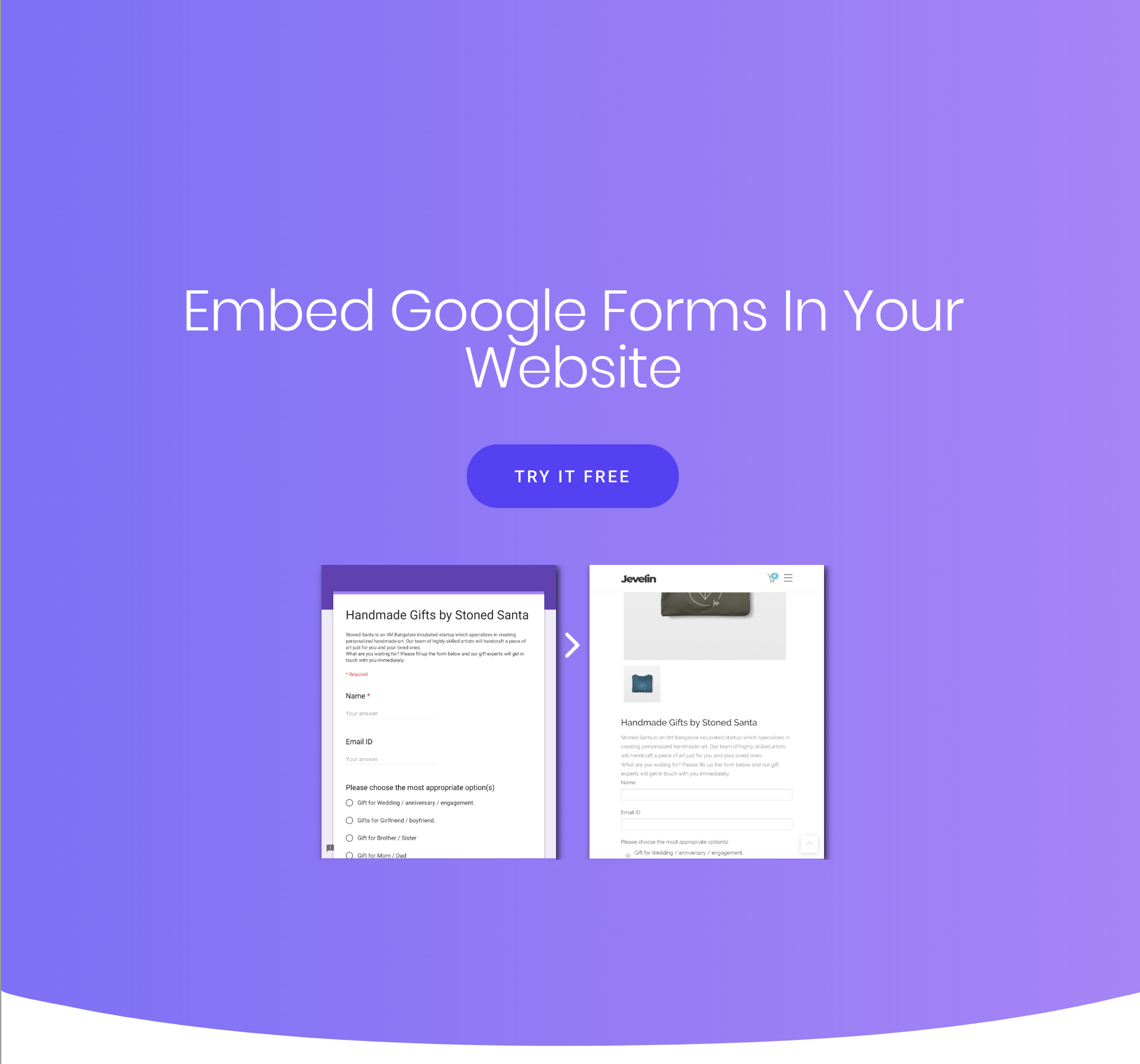
- [Install] ボタンをクリックします。
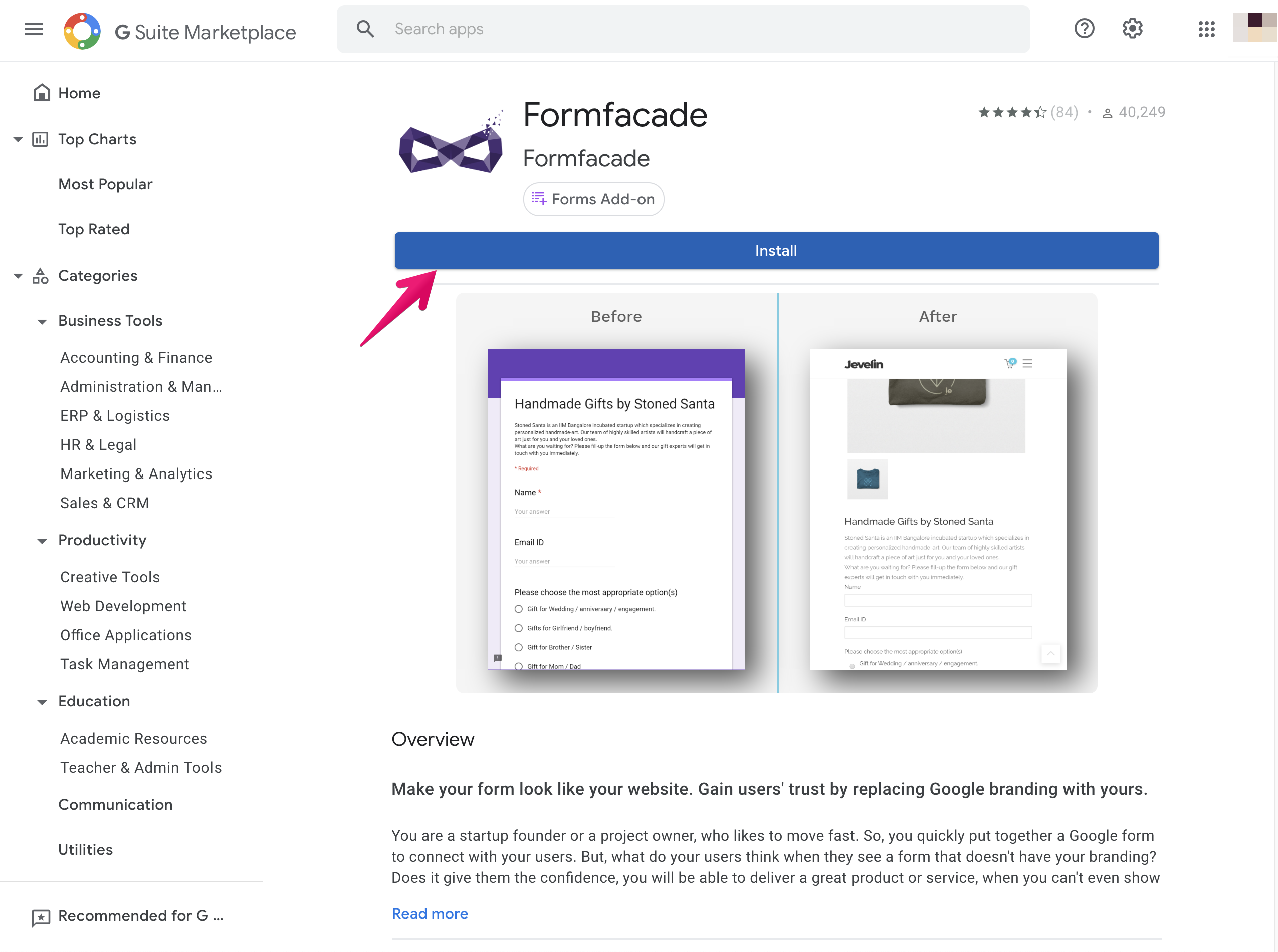
- [CONTINUE] をクリックします。
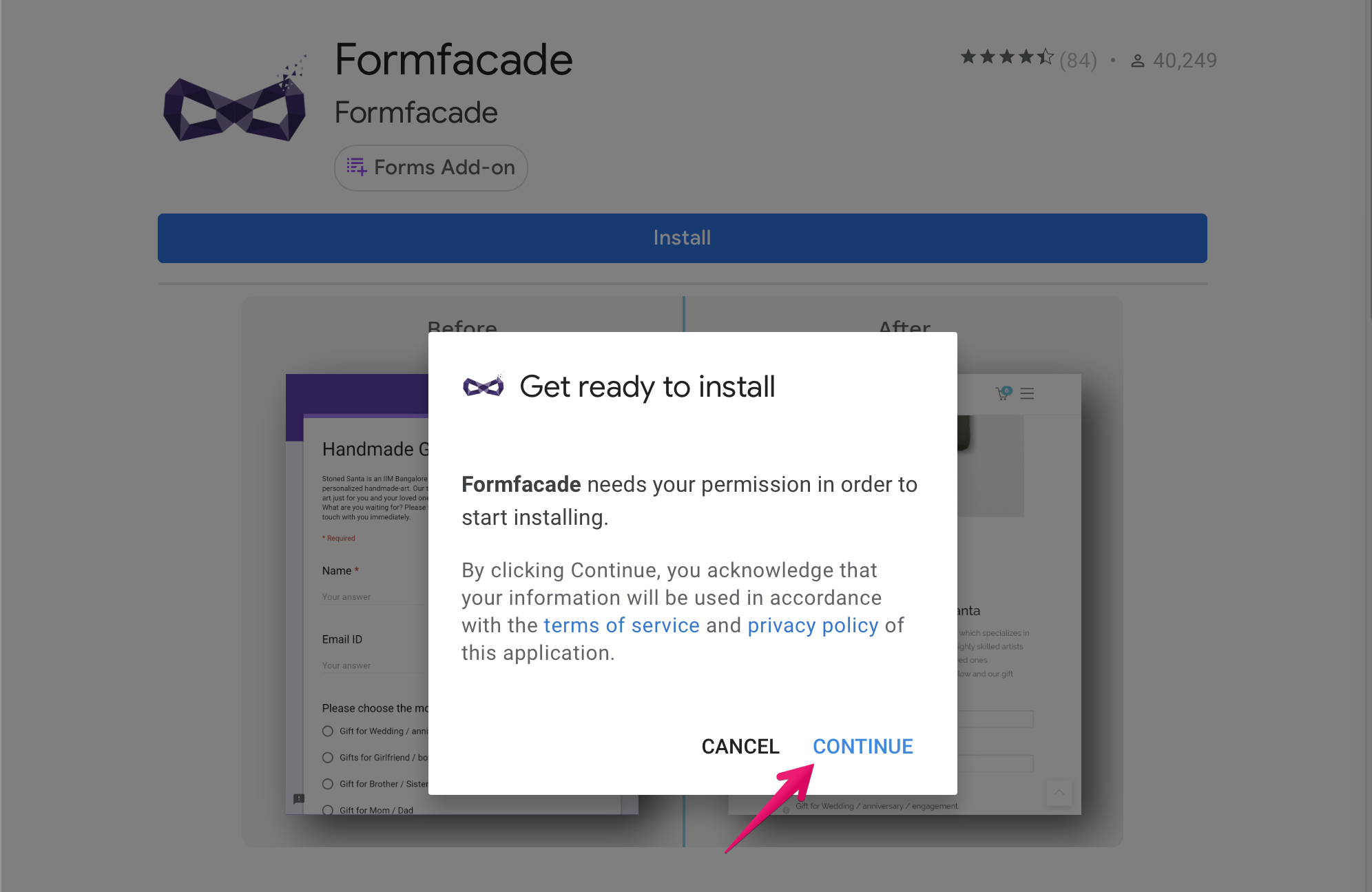
- Google アカウントを選択します。
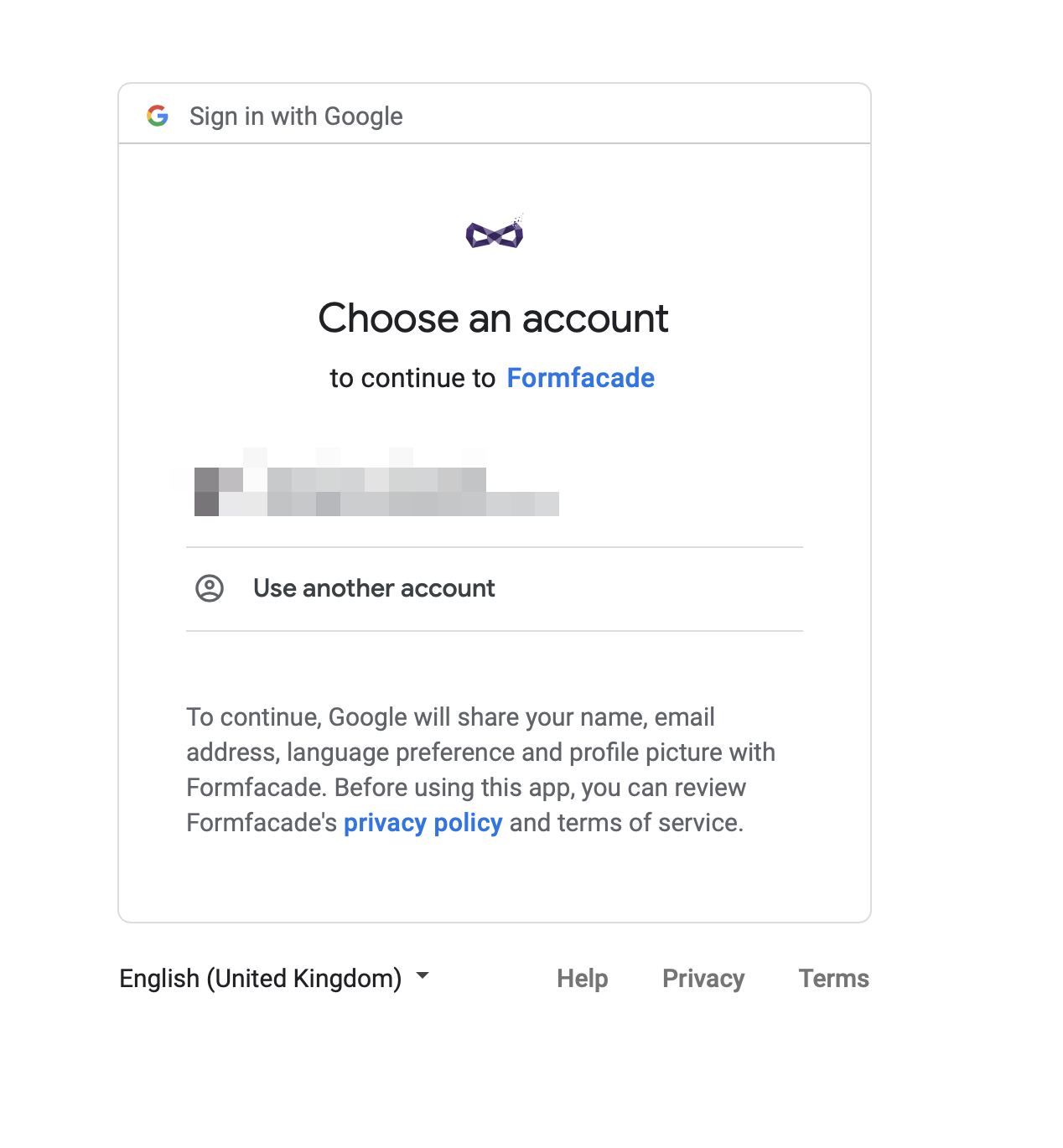
- [Allow] をクリックして続行します。
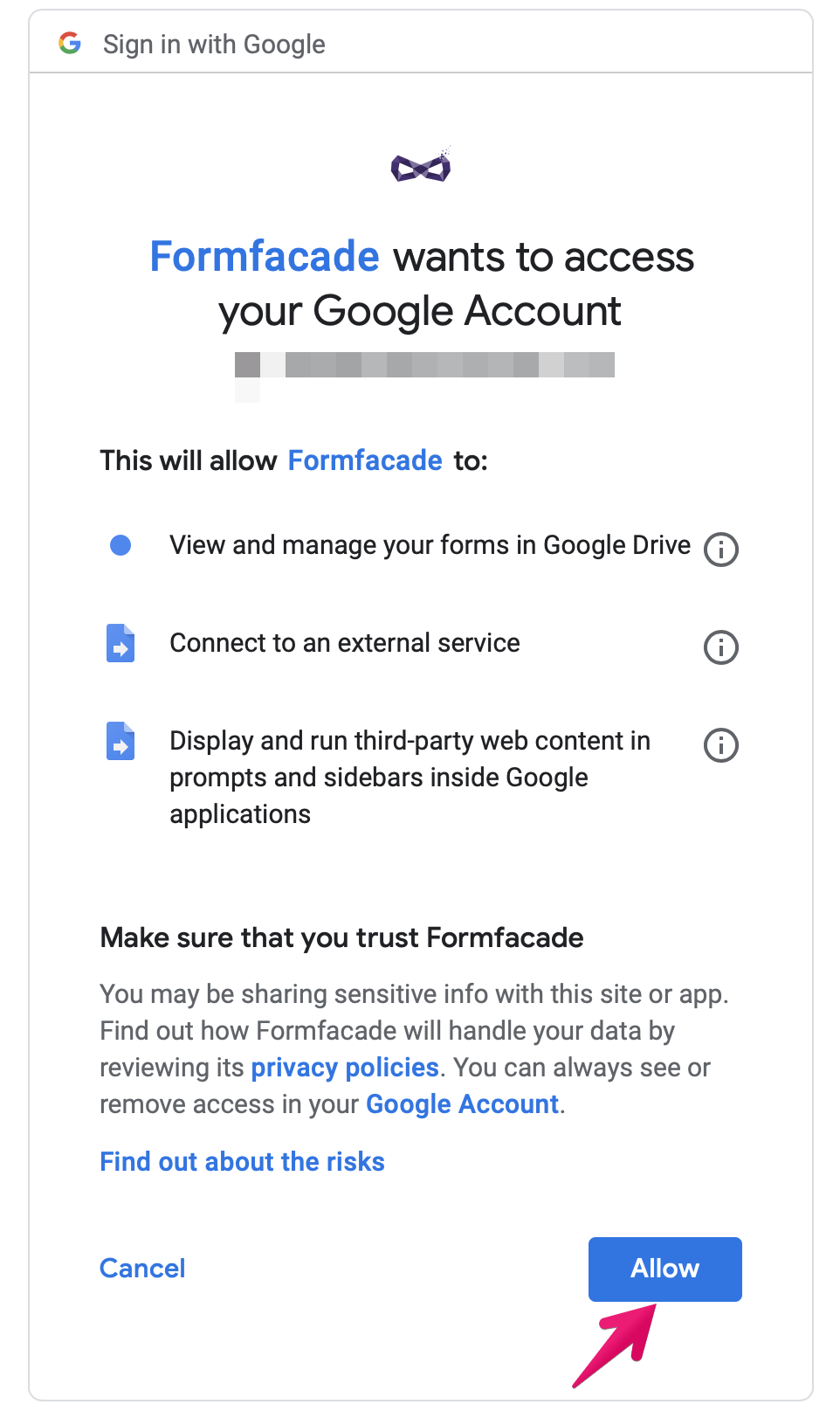
- [DONE] ボタンをクリックします。
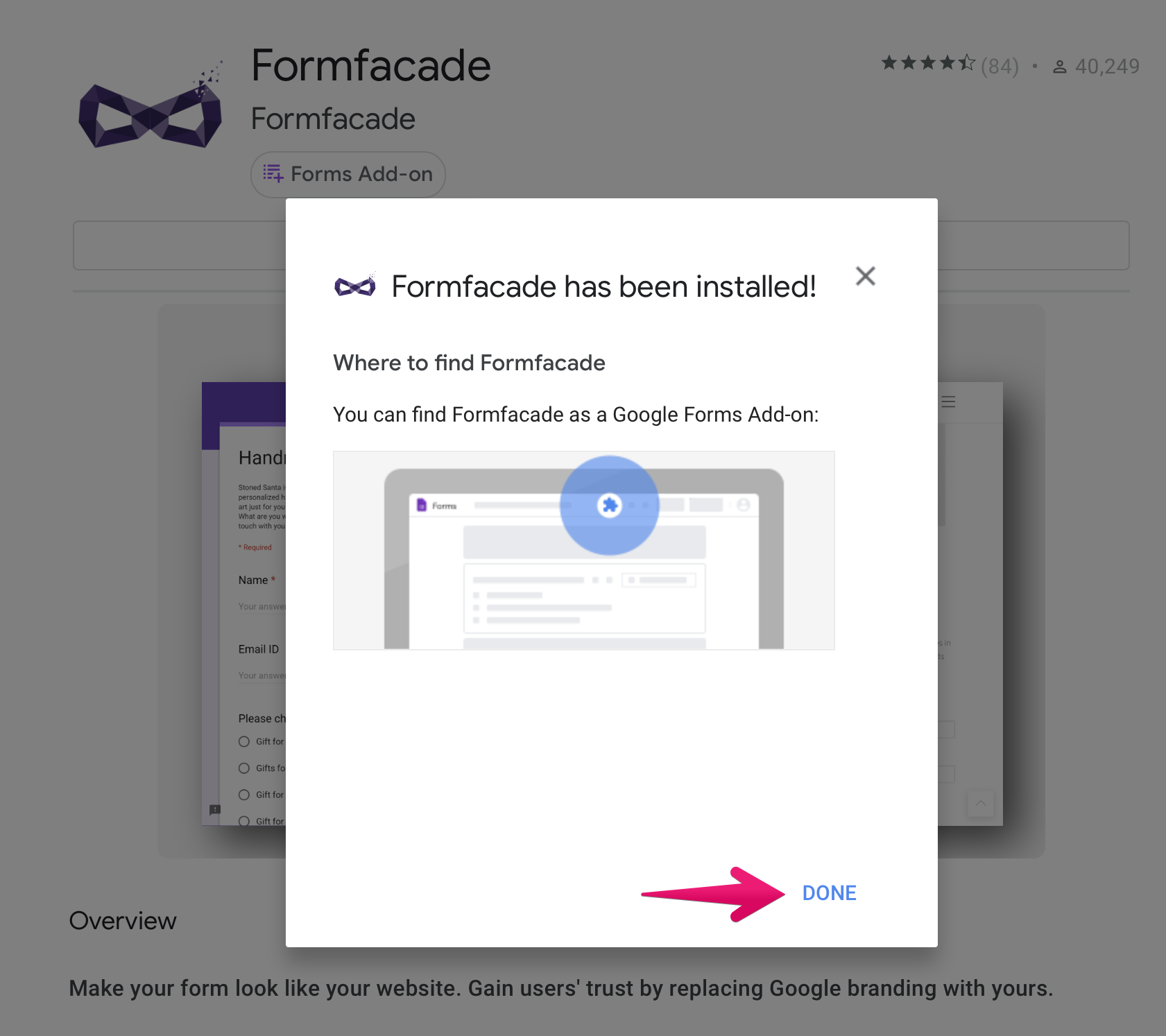
埋め込む Google
フォームのコードを取得する
- Google フォーム (http://google.com/forms/) に移動します。
- 埋め込むフォームを選択します。
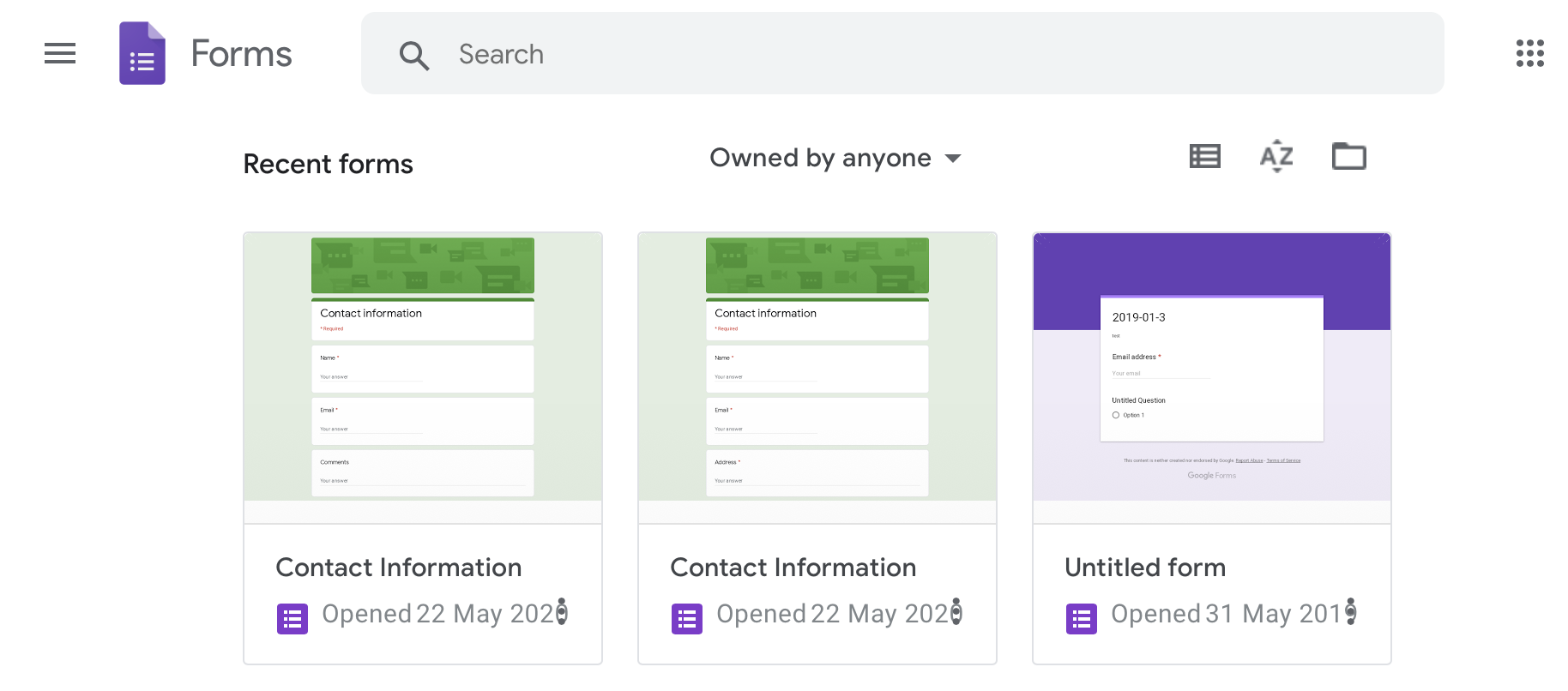
- 設定メニューの [ログインが必要]
がオフになっていることを確認します。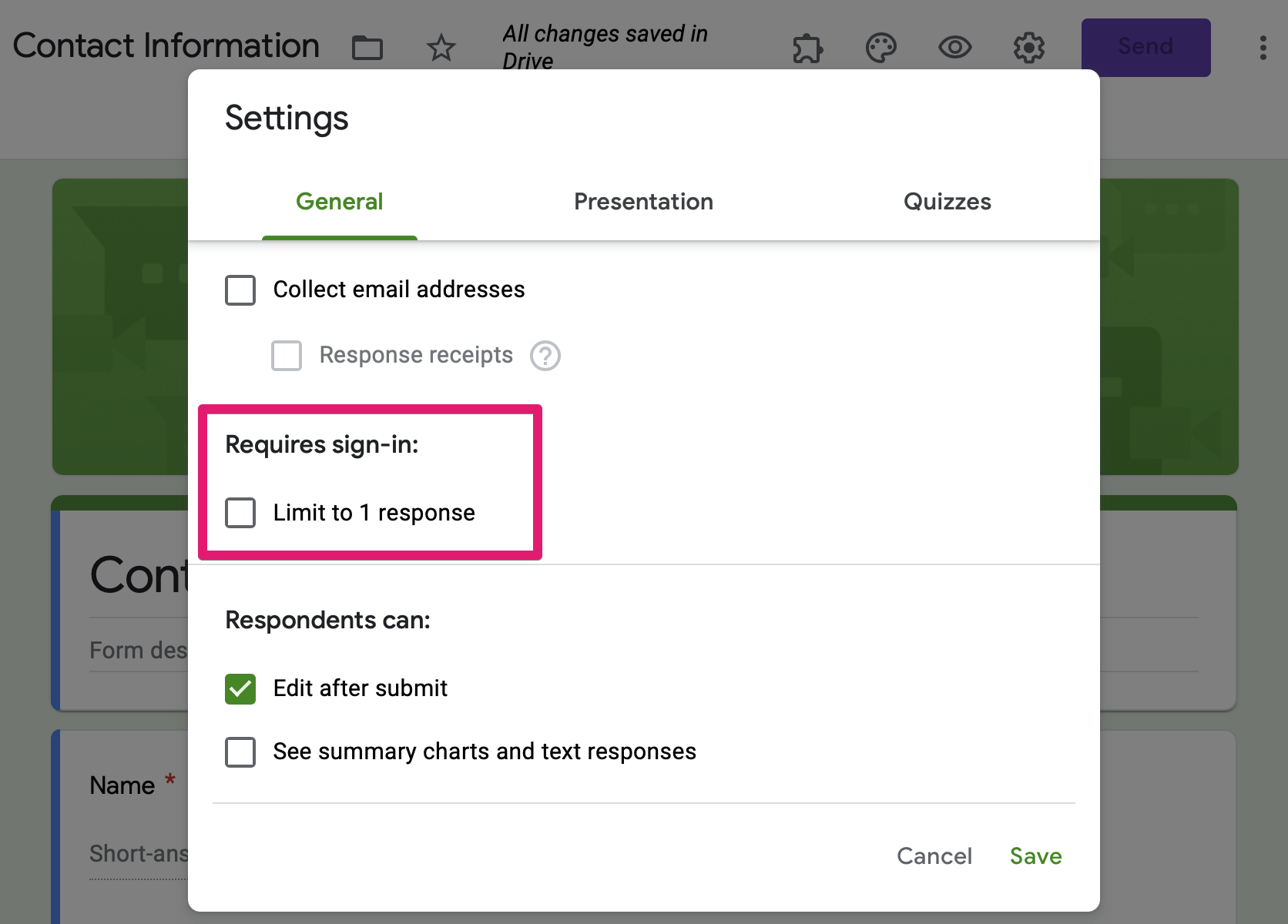
- [アドオン] メニューをクリックします。
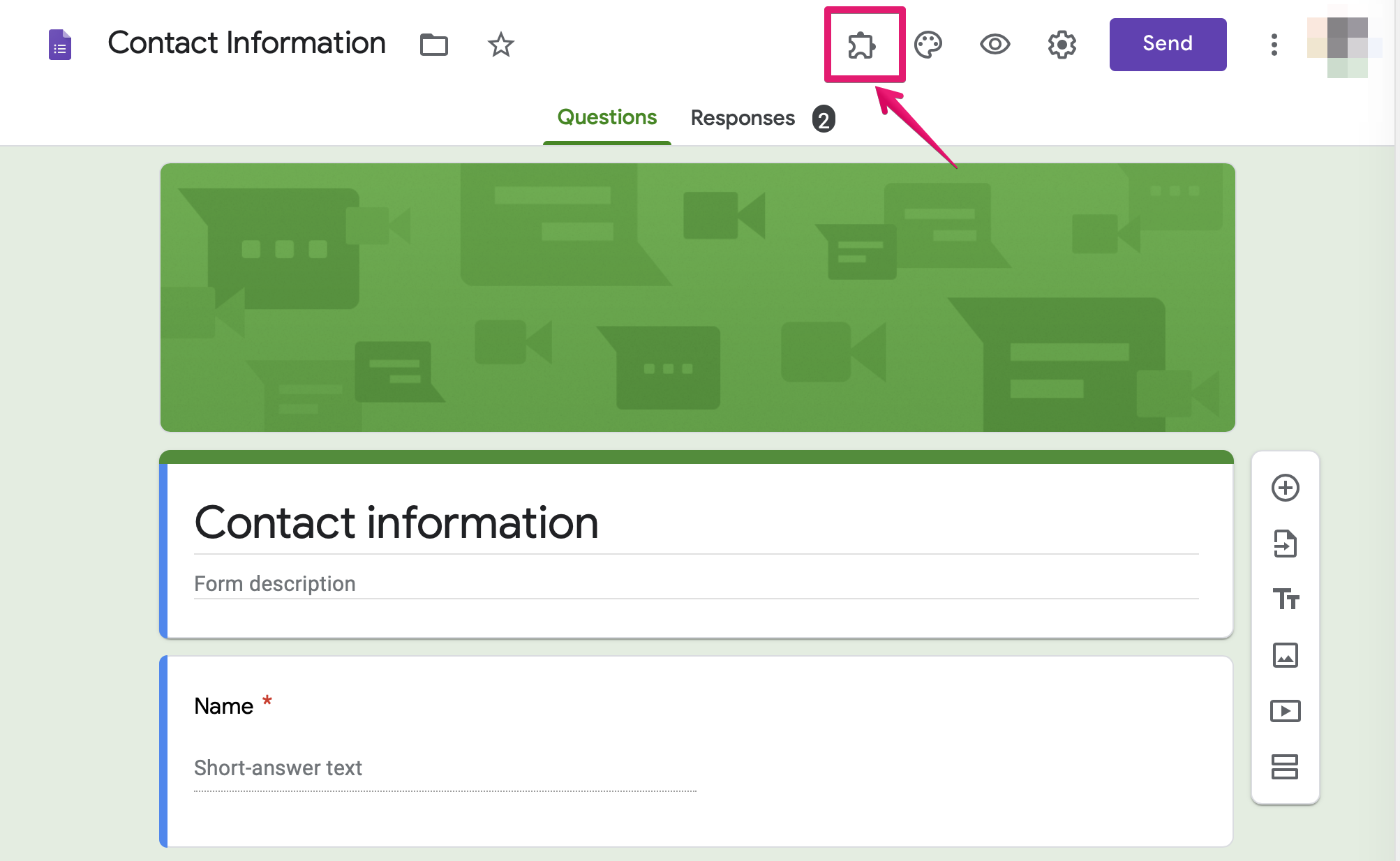
- [Formfacade] を選択します。
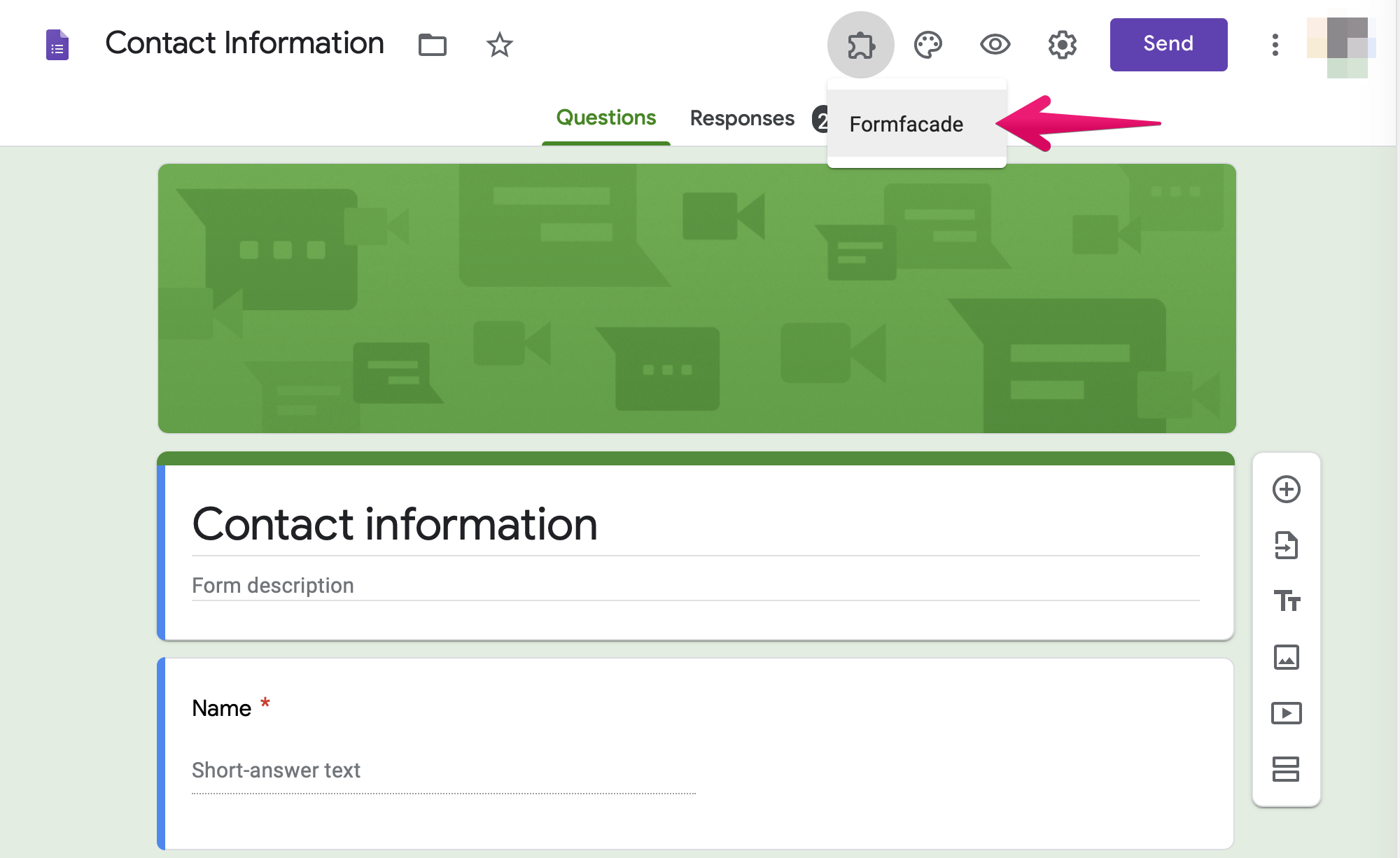
- [ウェブページに埋め込む] をクリックします。
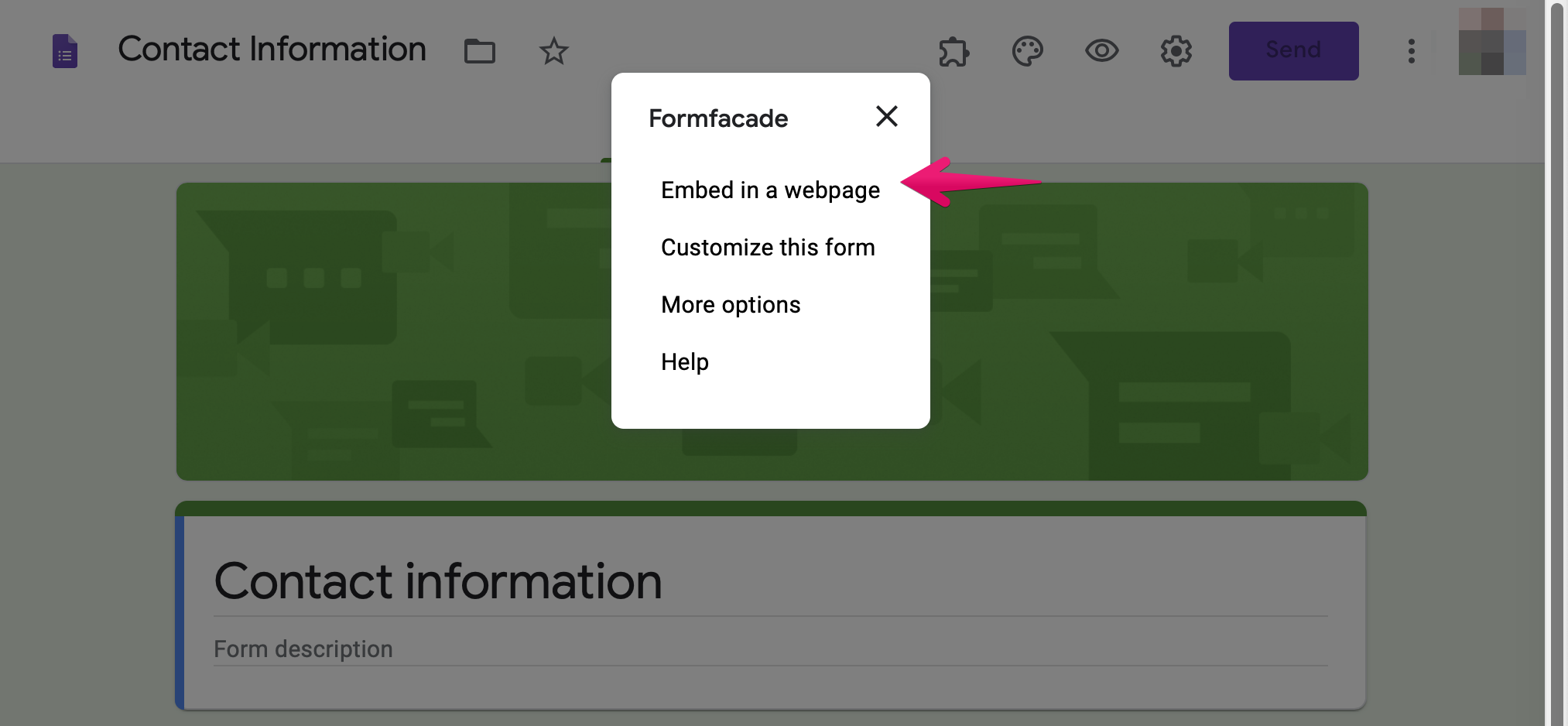
- [WordPress サイトに埋め込む] を選択し、[Next] をクリックします。
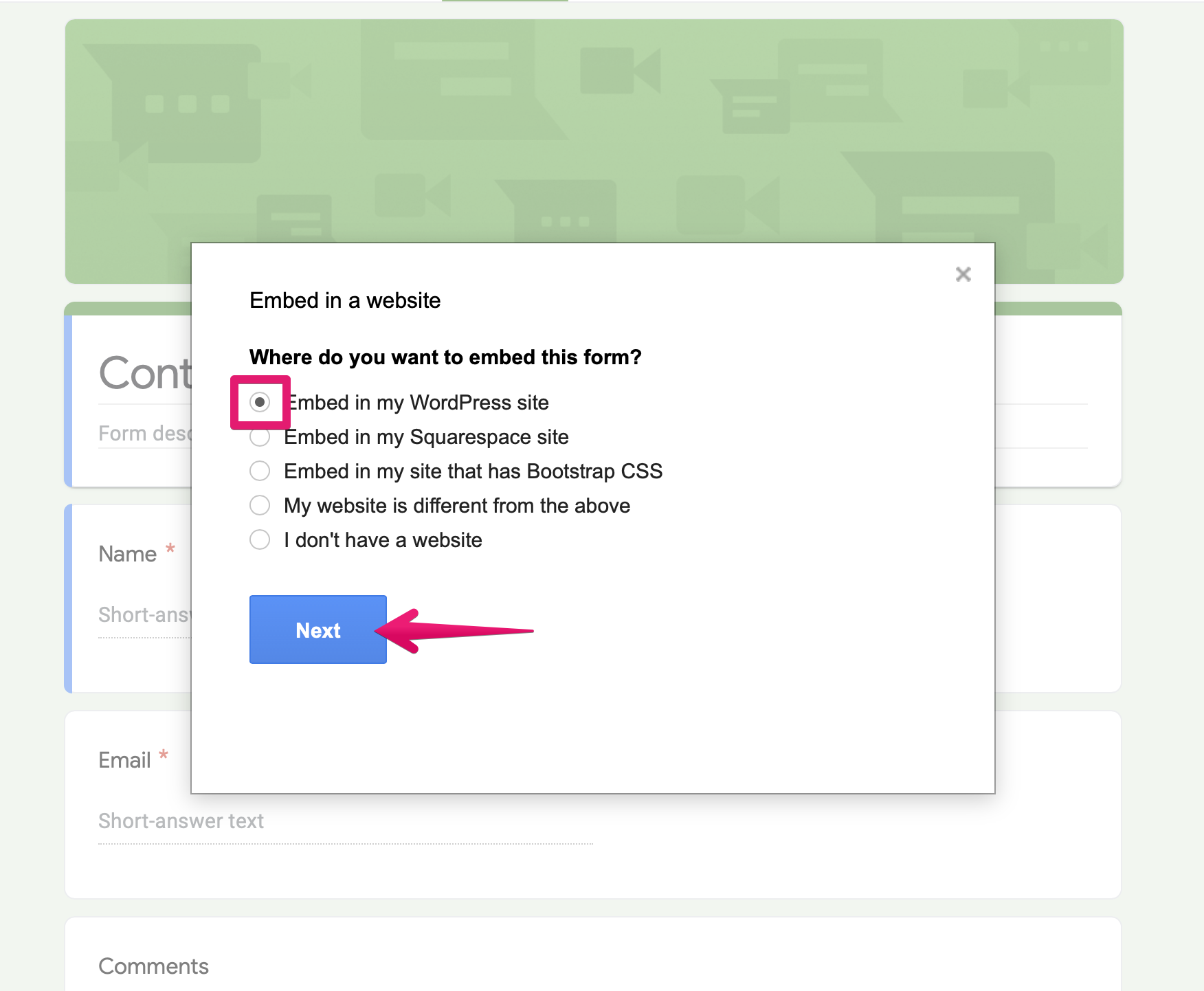
- 表示されたコードをコピーし、[Next] をクリックします。
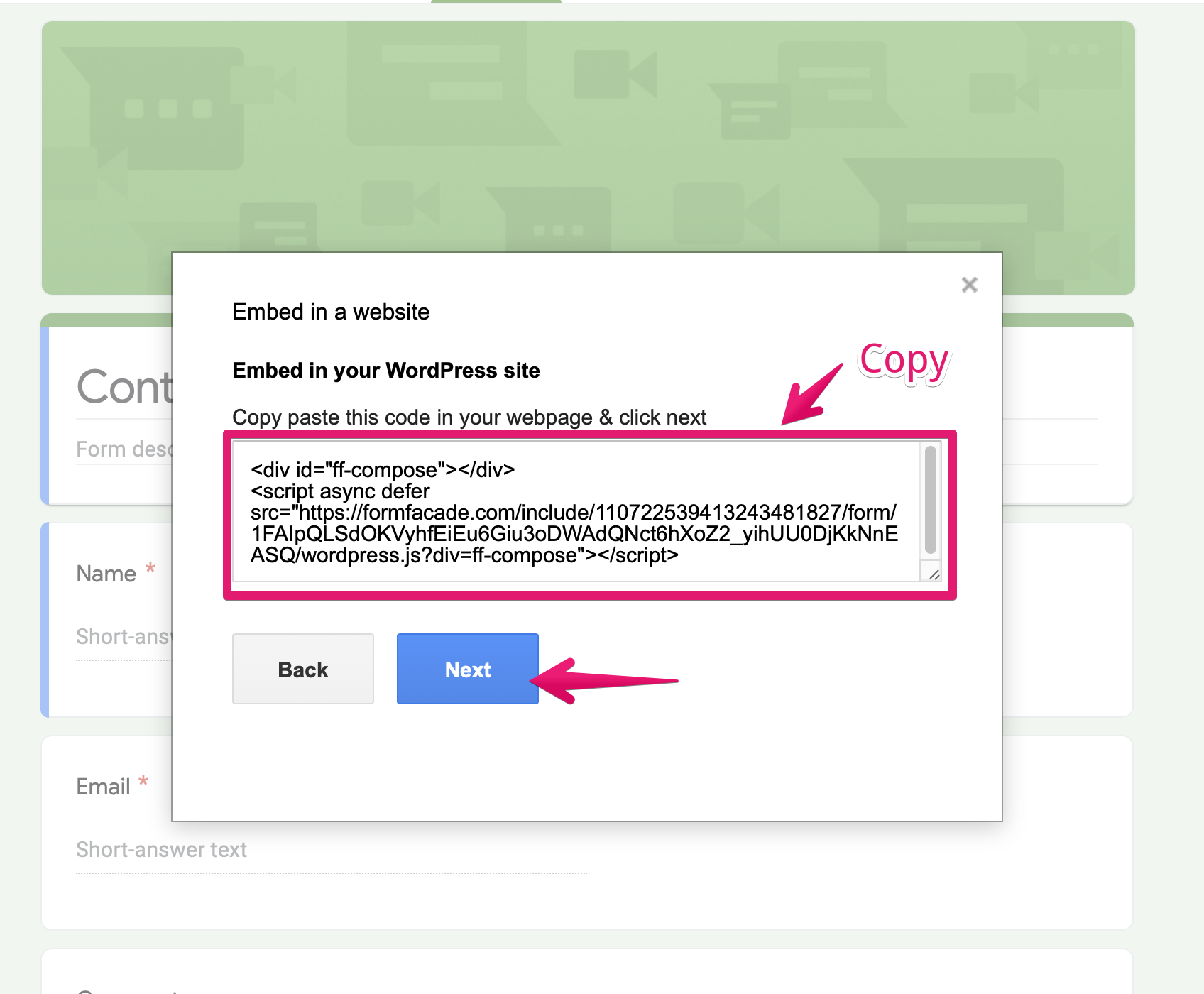
- アンケートに回答します。
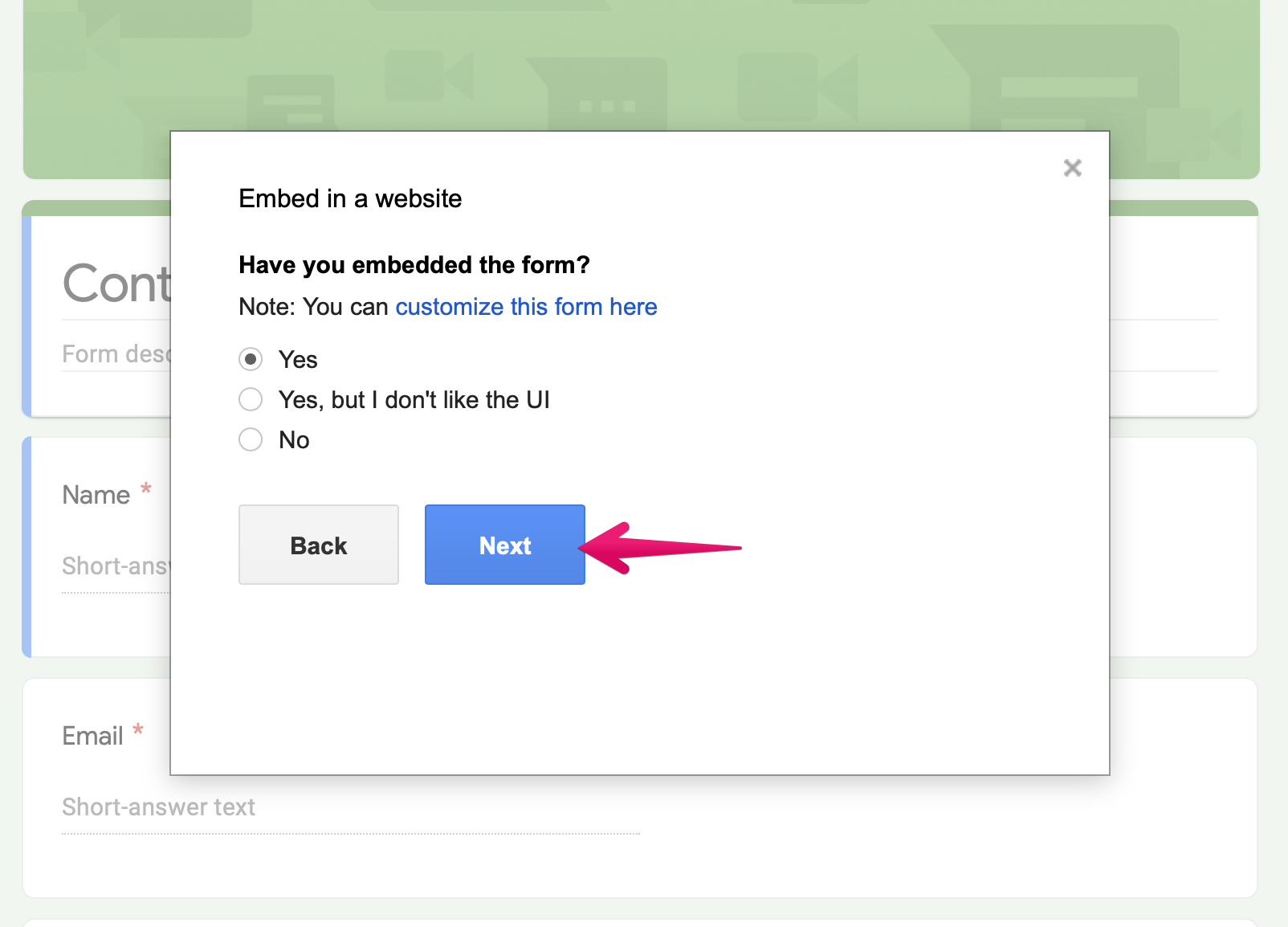
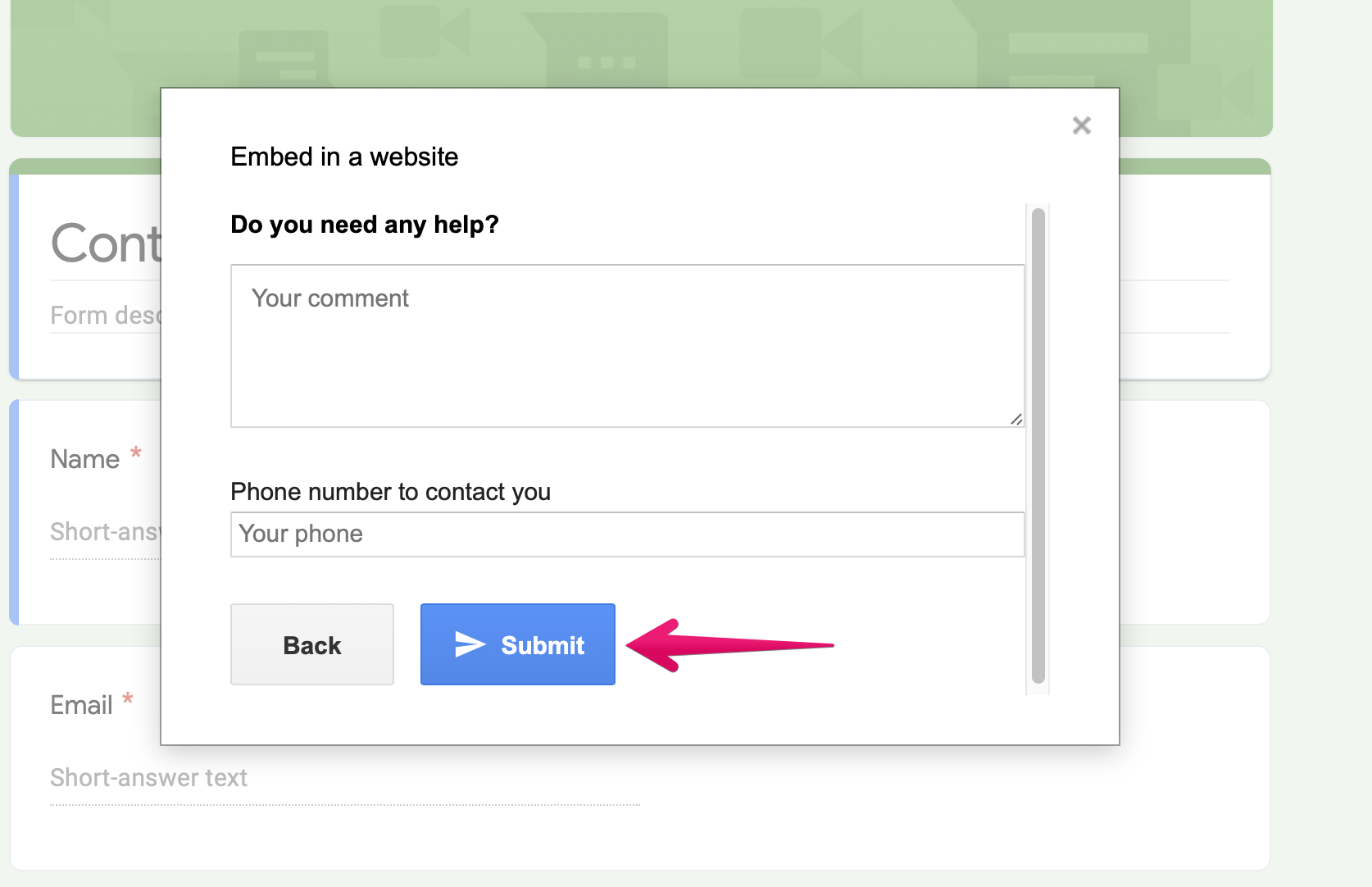
WordPress
を起動し、フォームを埋め込み、新しいデプロイを生成します
- Shifter ダッシュボード (https://go.getshifter.io/)
にログインします。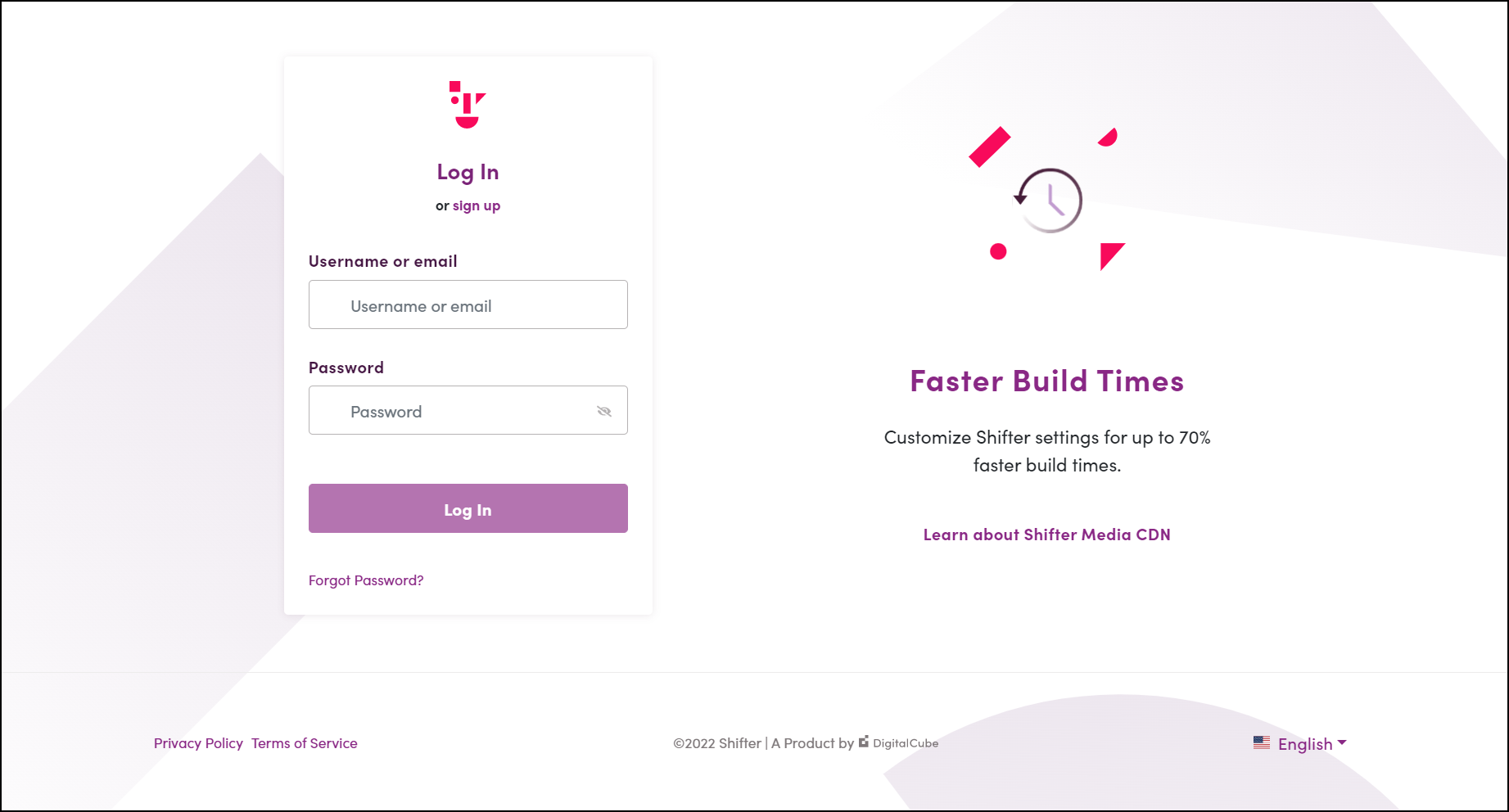
- [Start WordPress] をクリックします。
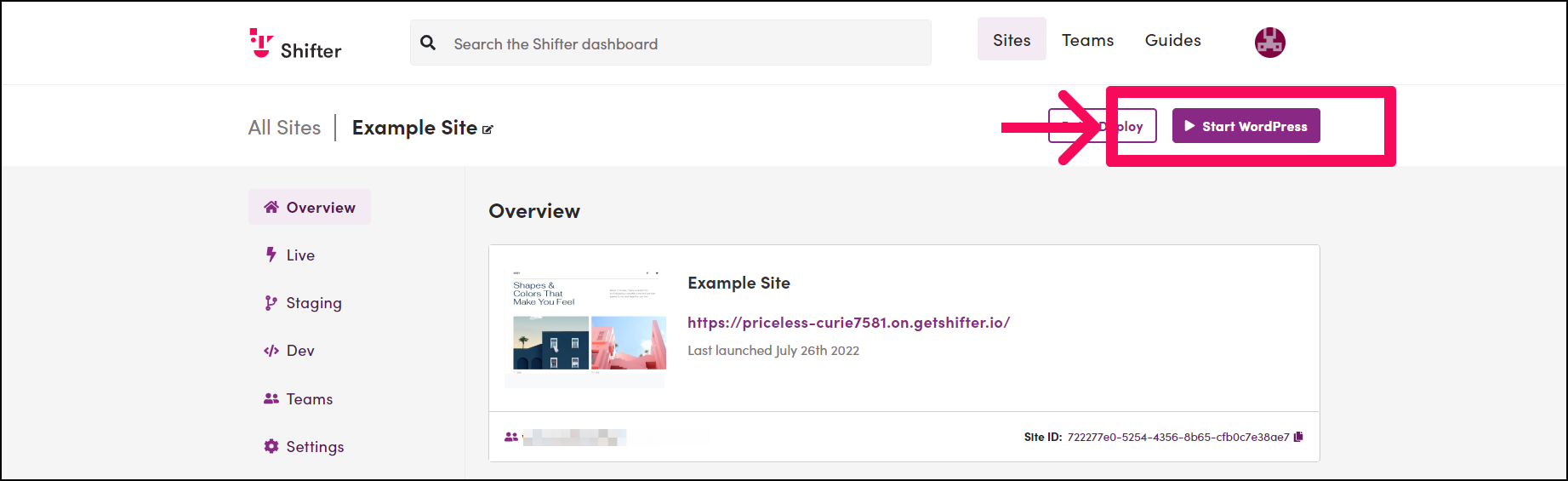
- WordPress ダッシュボードで、[ページ] メニューの [新規追加]
をクリックして新しいページを作成します。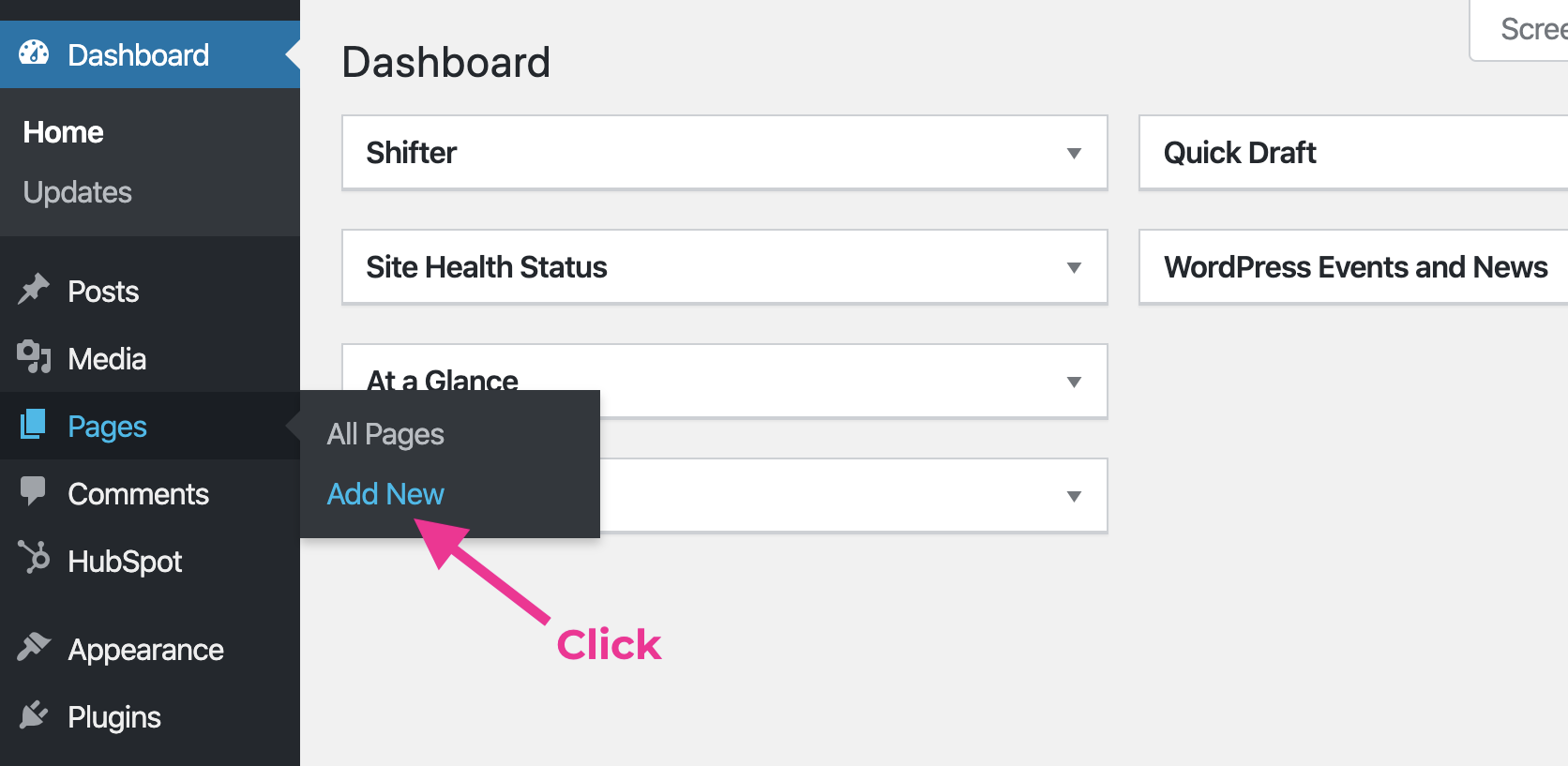
- [+] をクリックしてブロックを追加します。
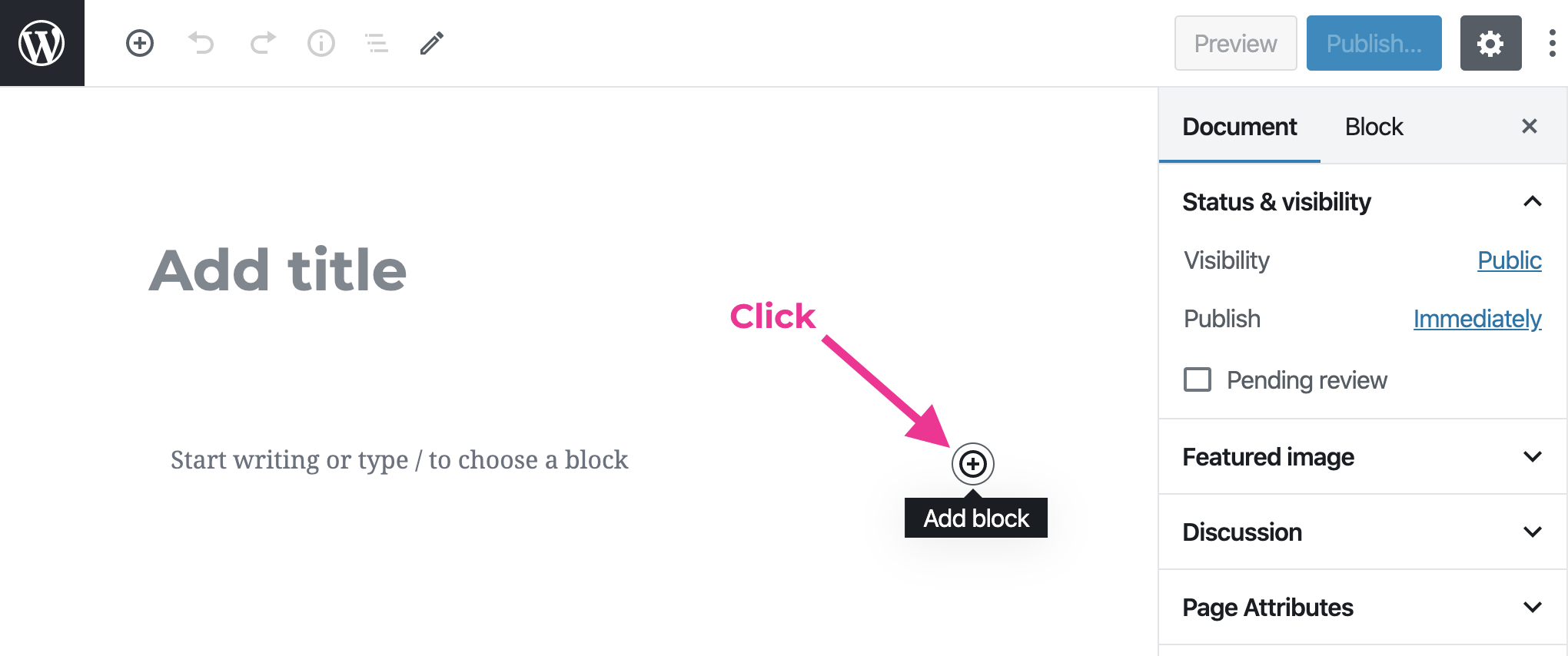
- [カスタム HTML] を入力し、[カスタム HTML] ブロックを選択します。
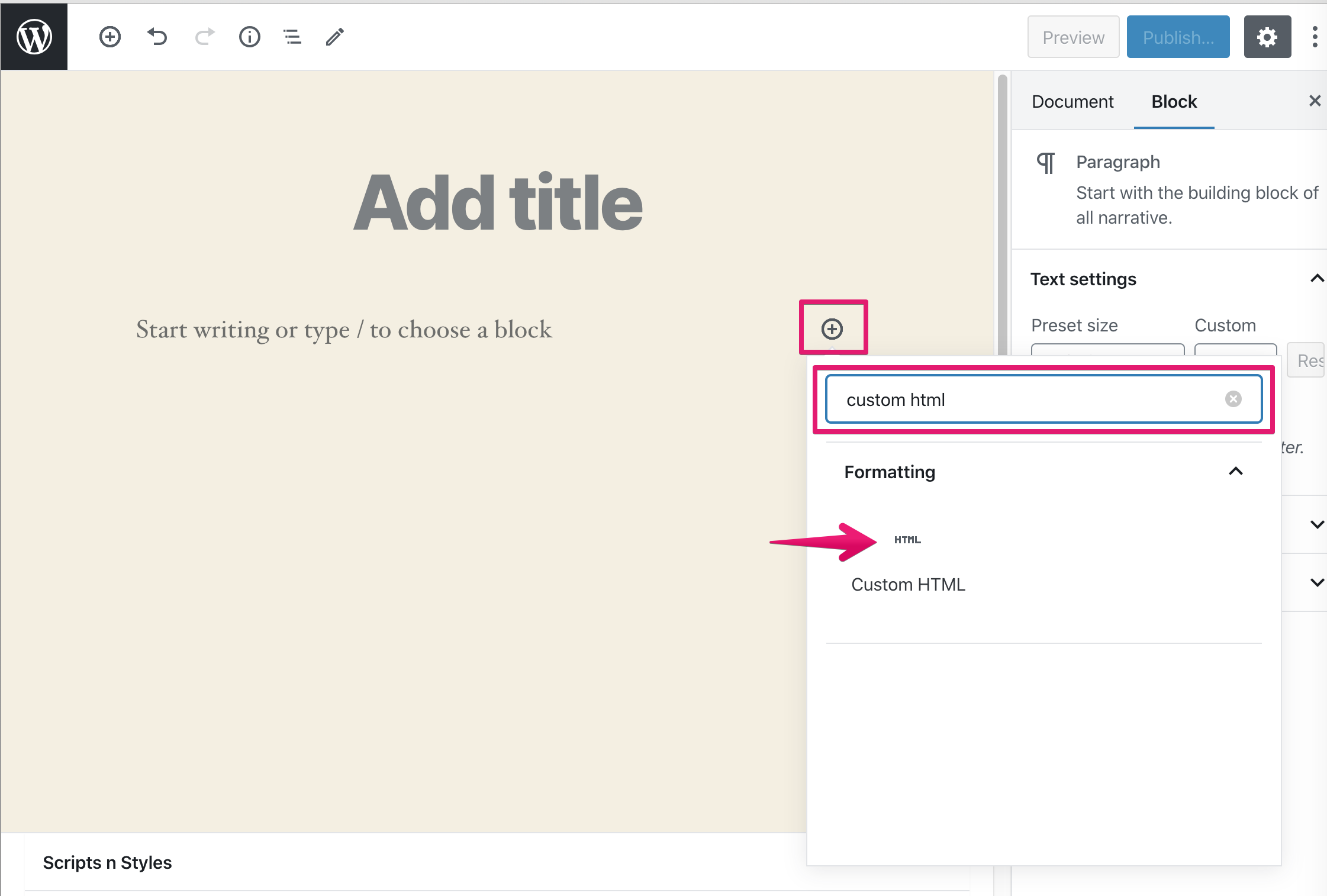
- Formfacade から生成された Google
フォームのコードを貼り付けます。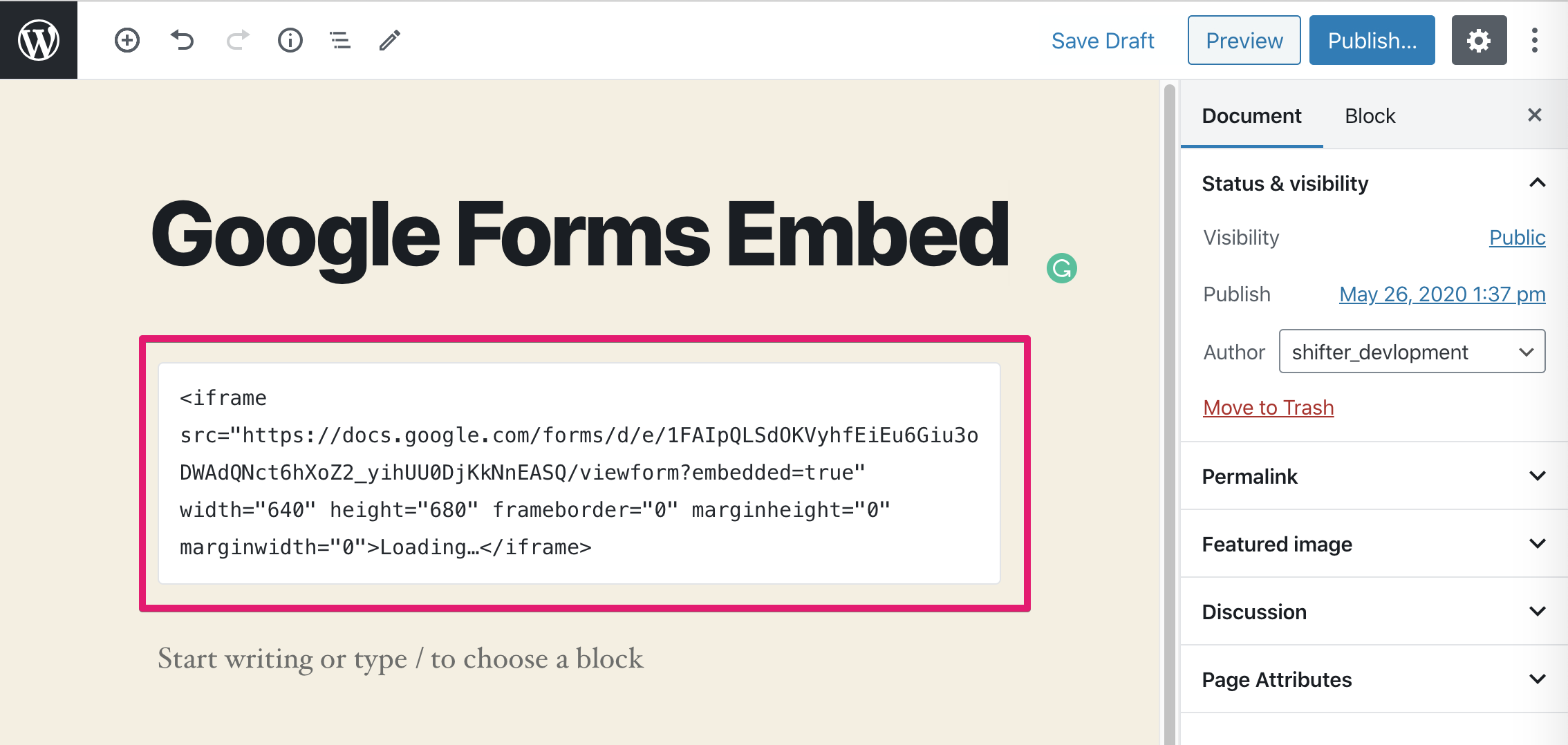
- [公開] をクリックします。
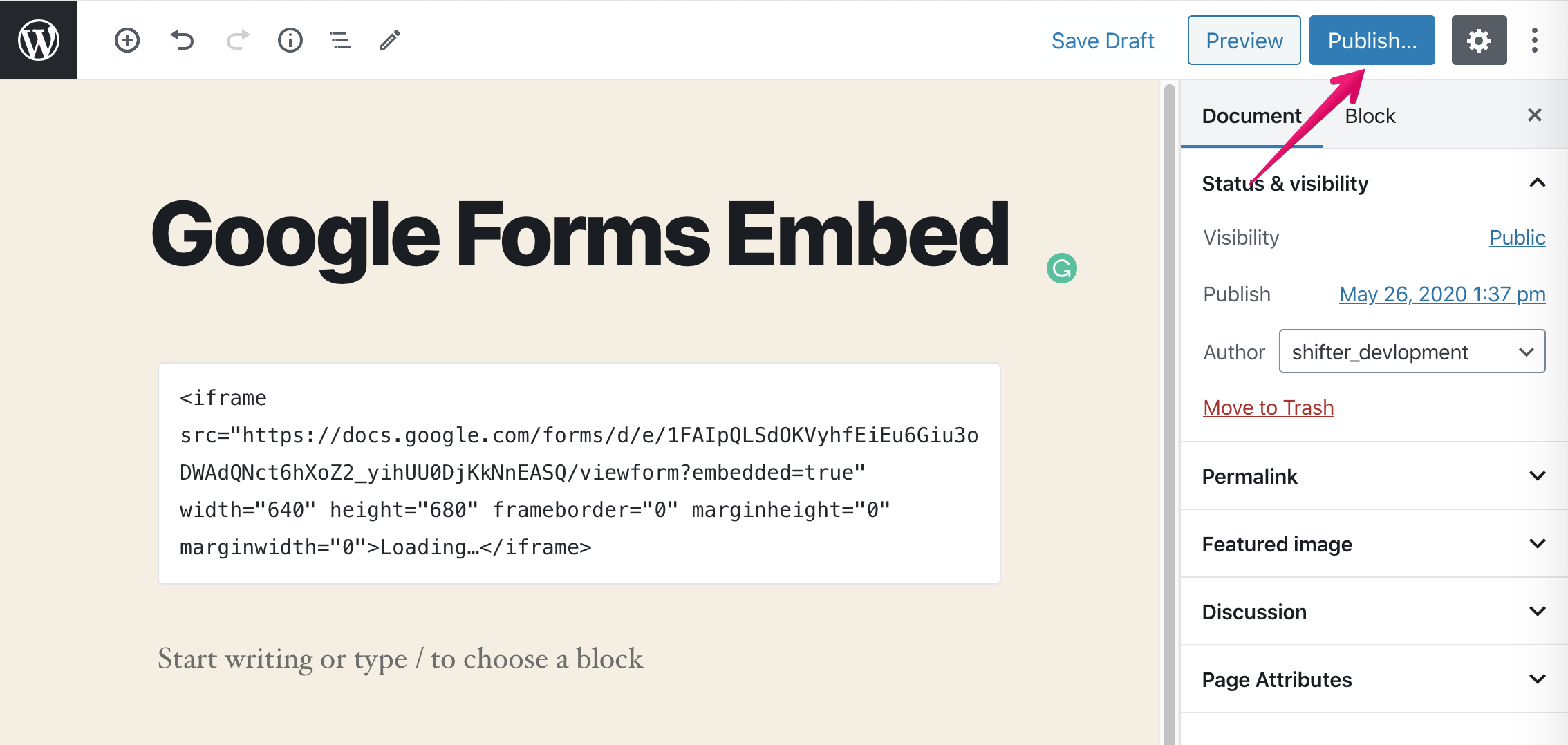
- アーティファクトを生成してデプロイします。
Google
スプレッドシートで回答を確認する
- Google フォームのフォームページに戻り、フォームを選択します。
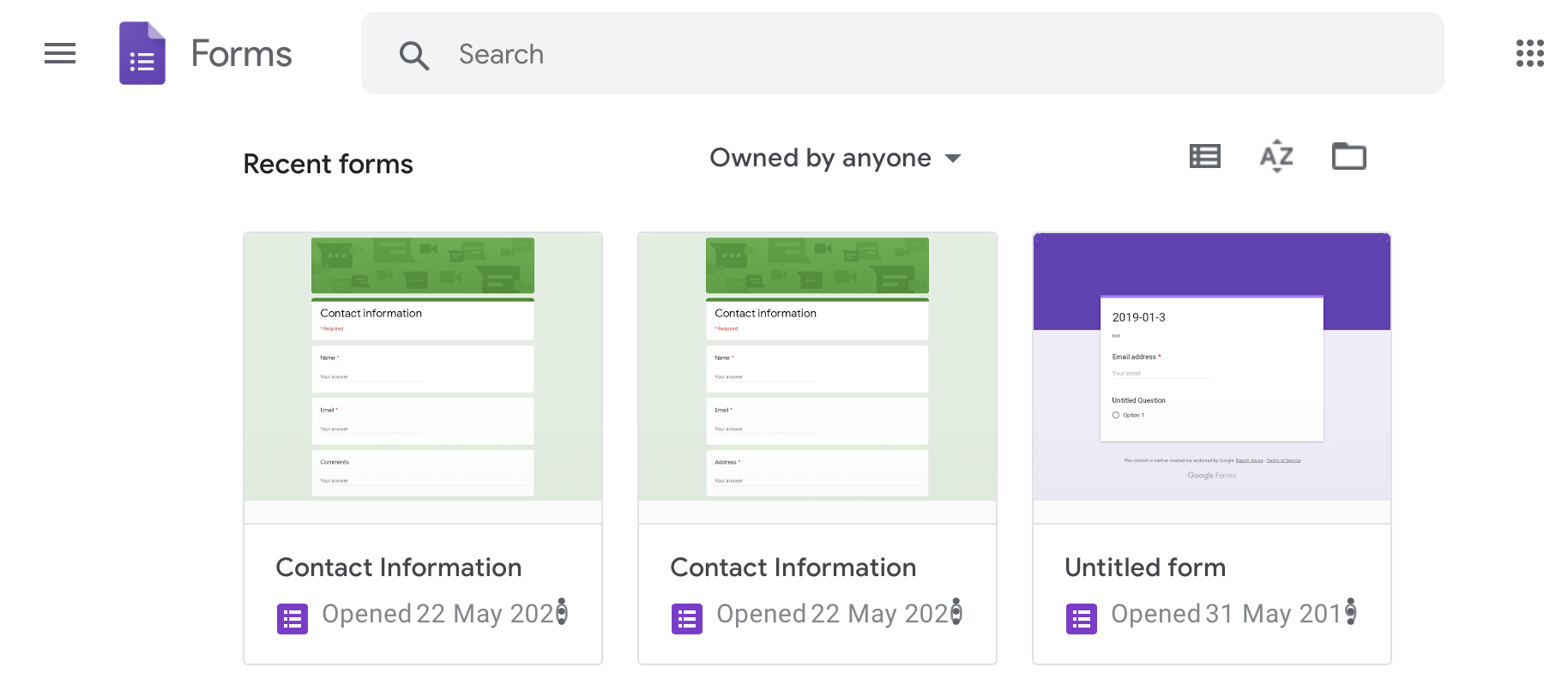
- メニューアイコンをクリックします。
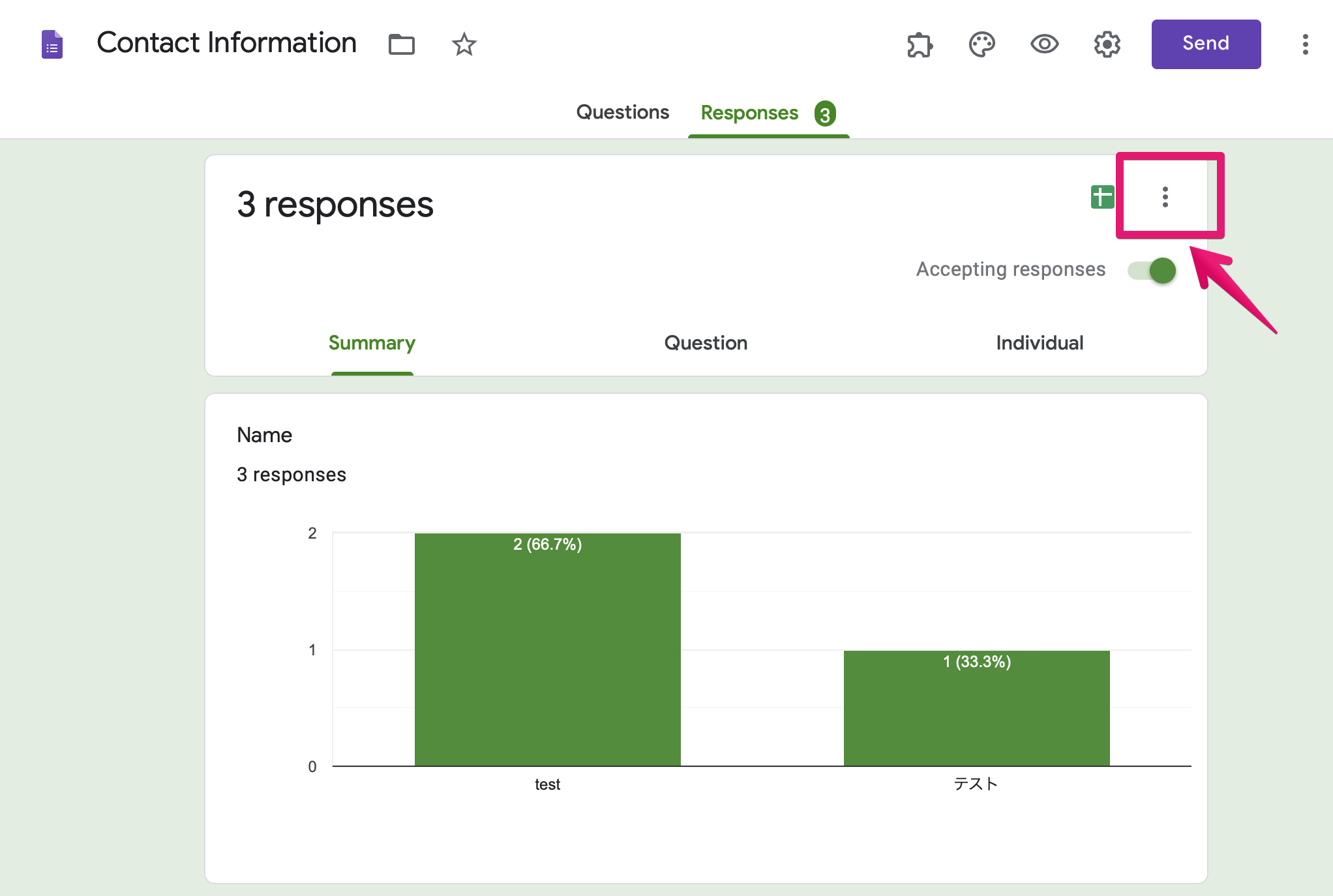
- [回答の送信先を選択] を選択します。
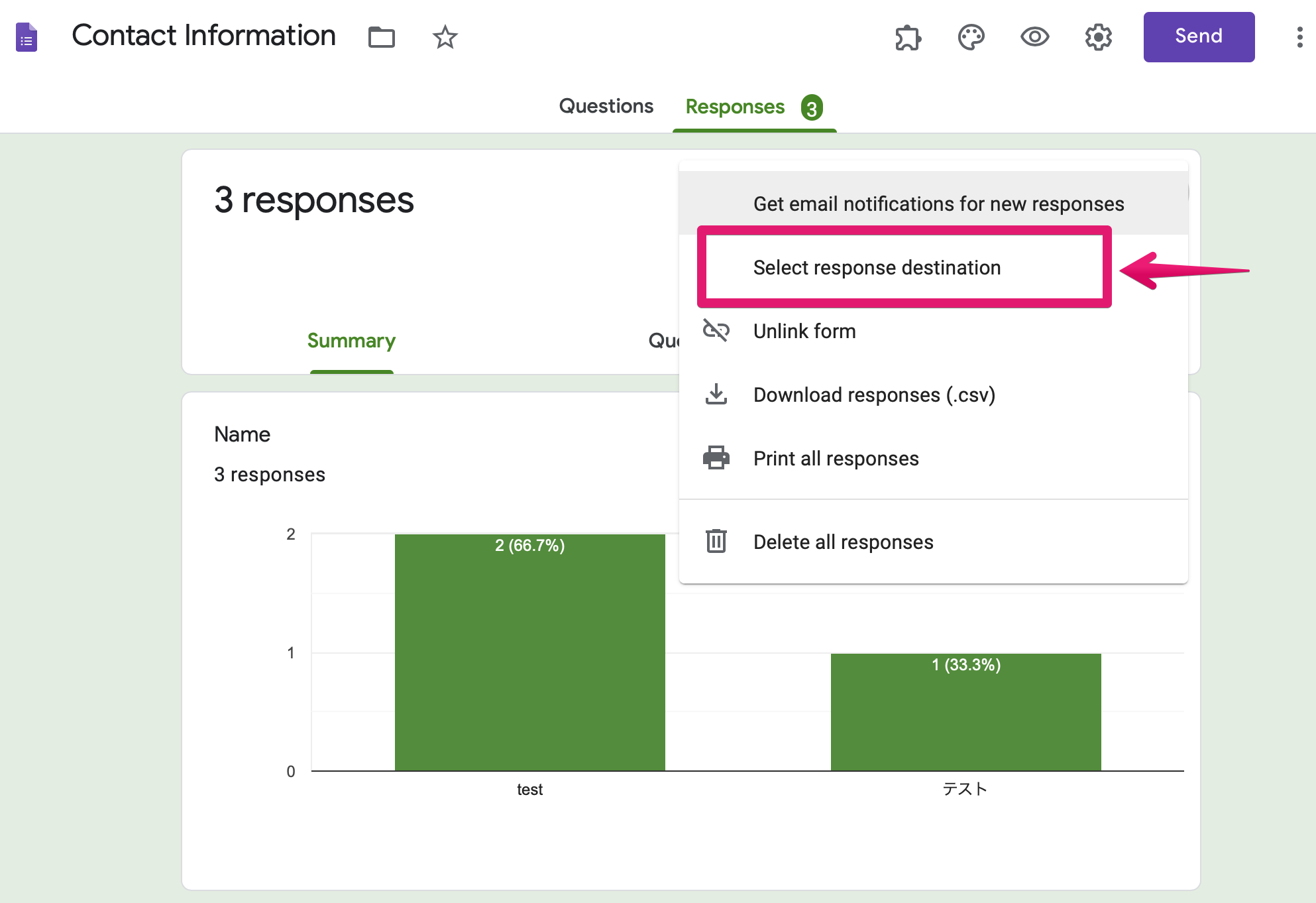
- 送信先を選択し、[作成] または [選択] します。
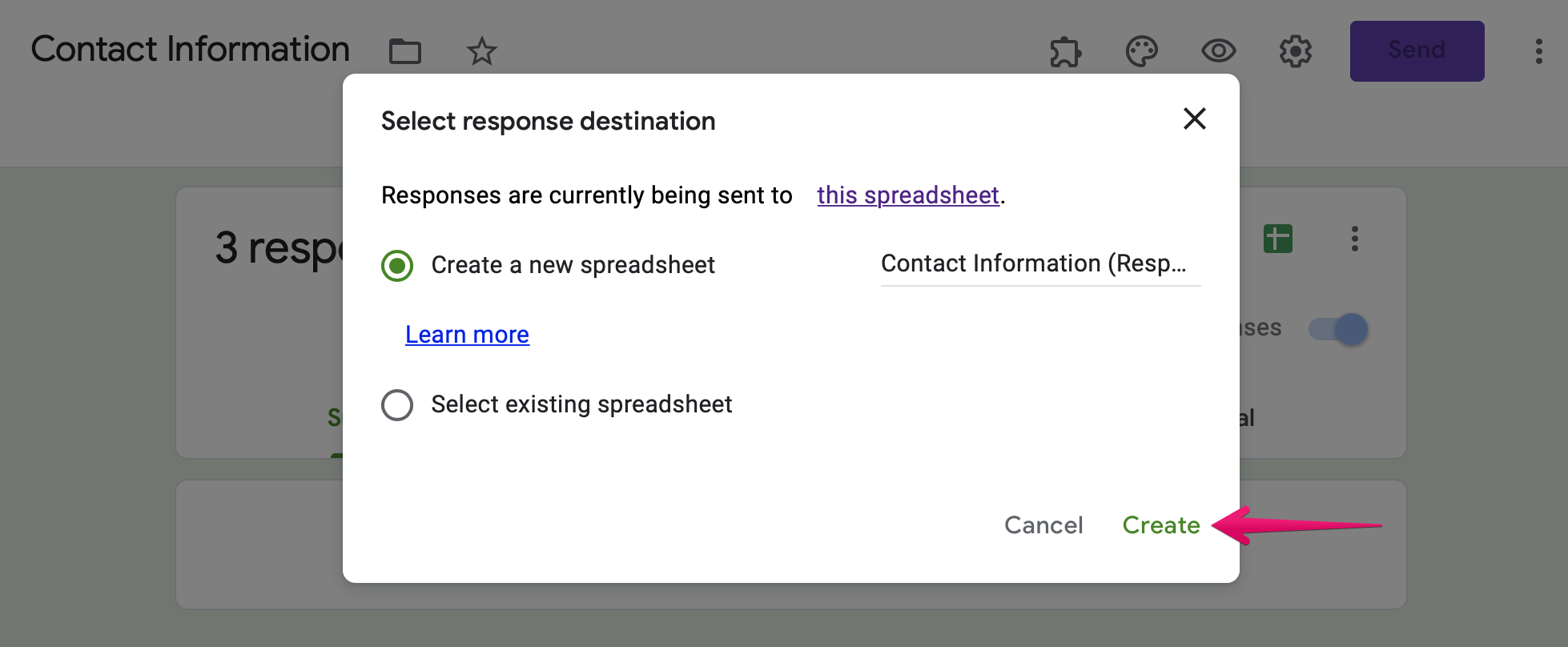
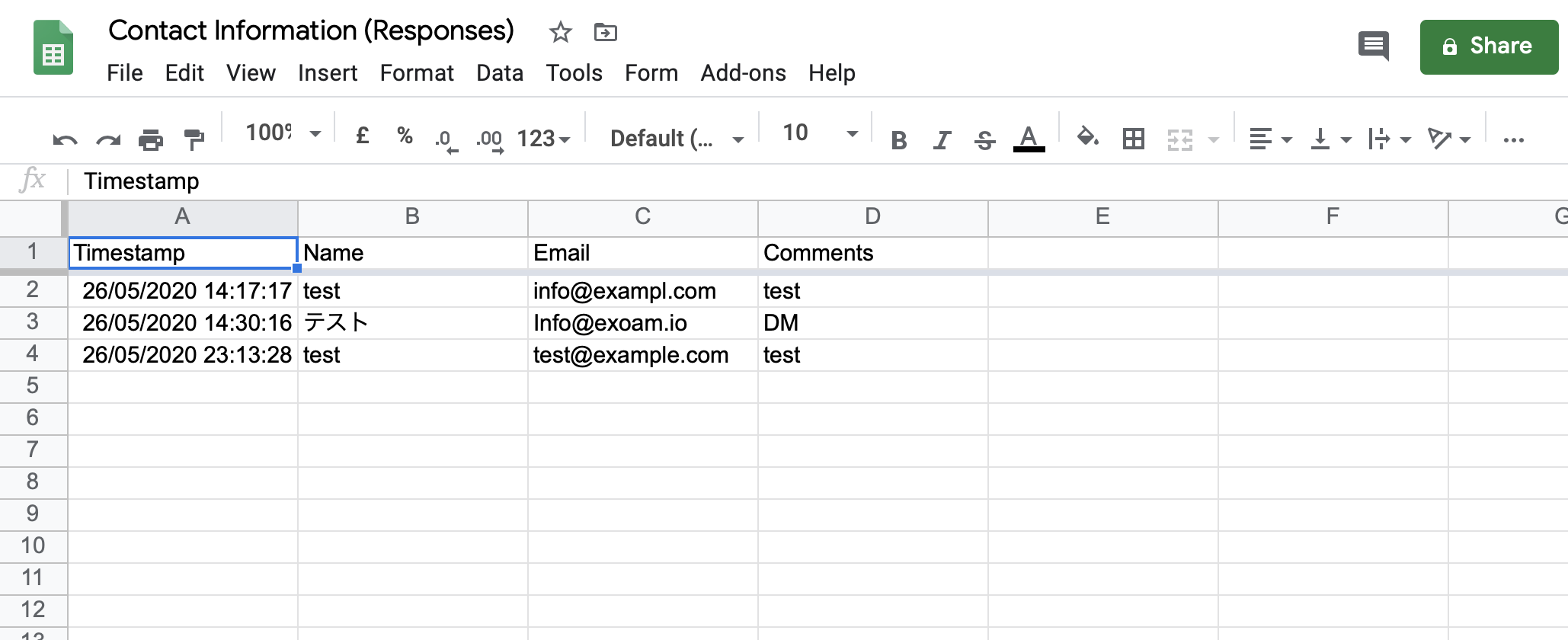
以上です!
オプション:
Formfacade
のプラグインを使用して、お問い合わせフォームを埋め込むためのショートコードを使用する
- Google フォーム (http://google.com/forms/) に移動します。
- 埋め込むフォームを選択します。
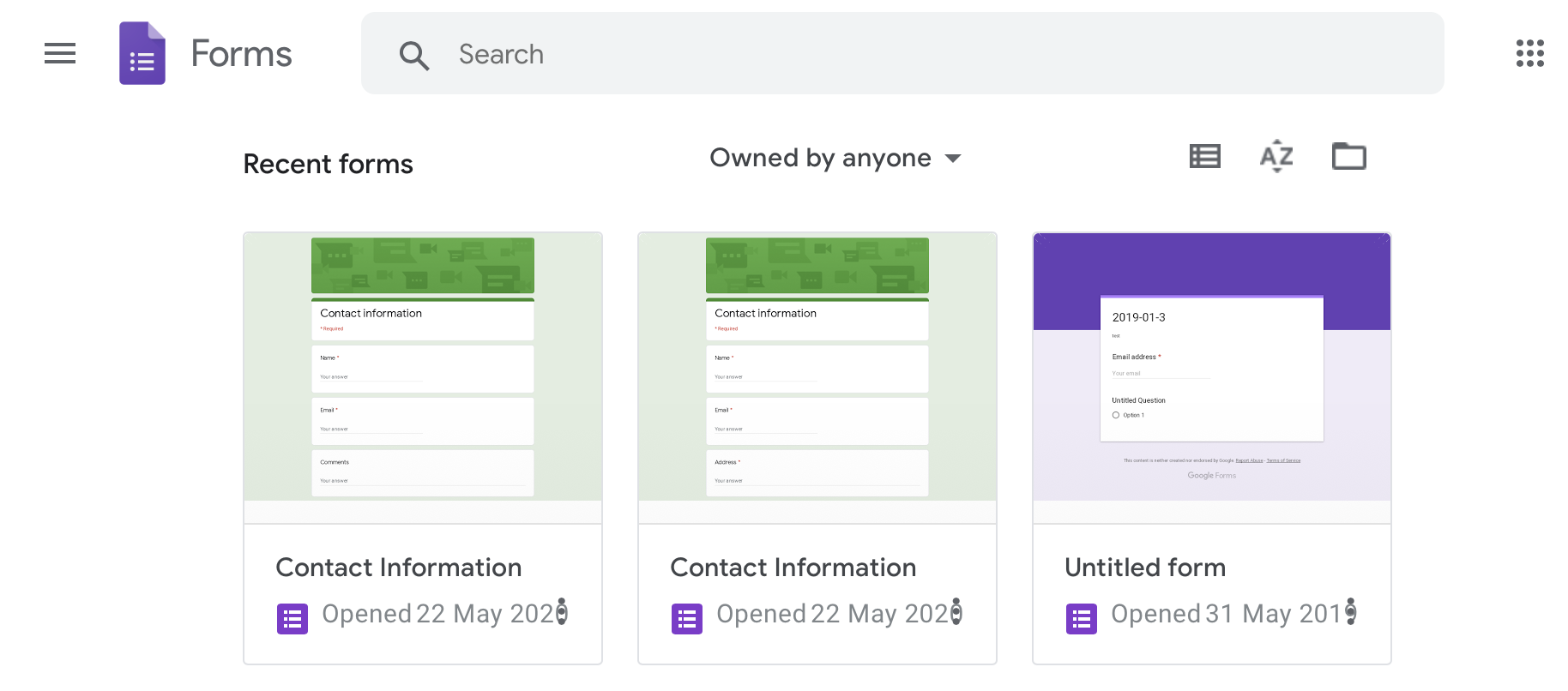
- [送信] ボタンをクリックします。
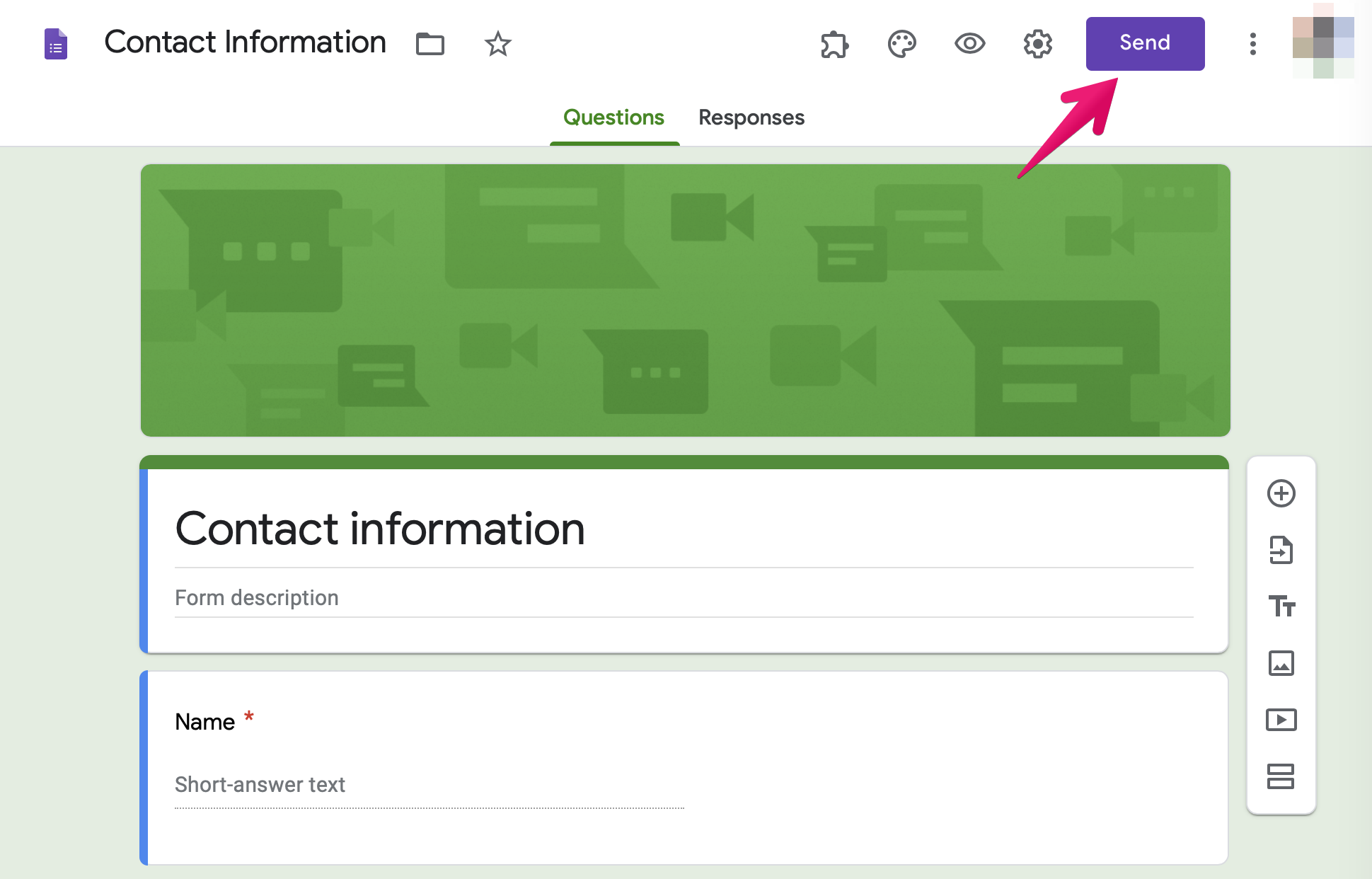
- リンクアイコンをクリックします。
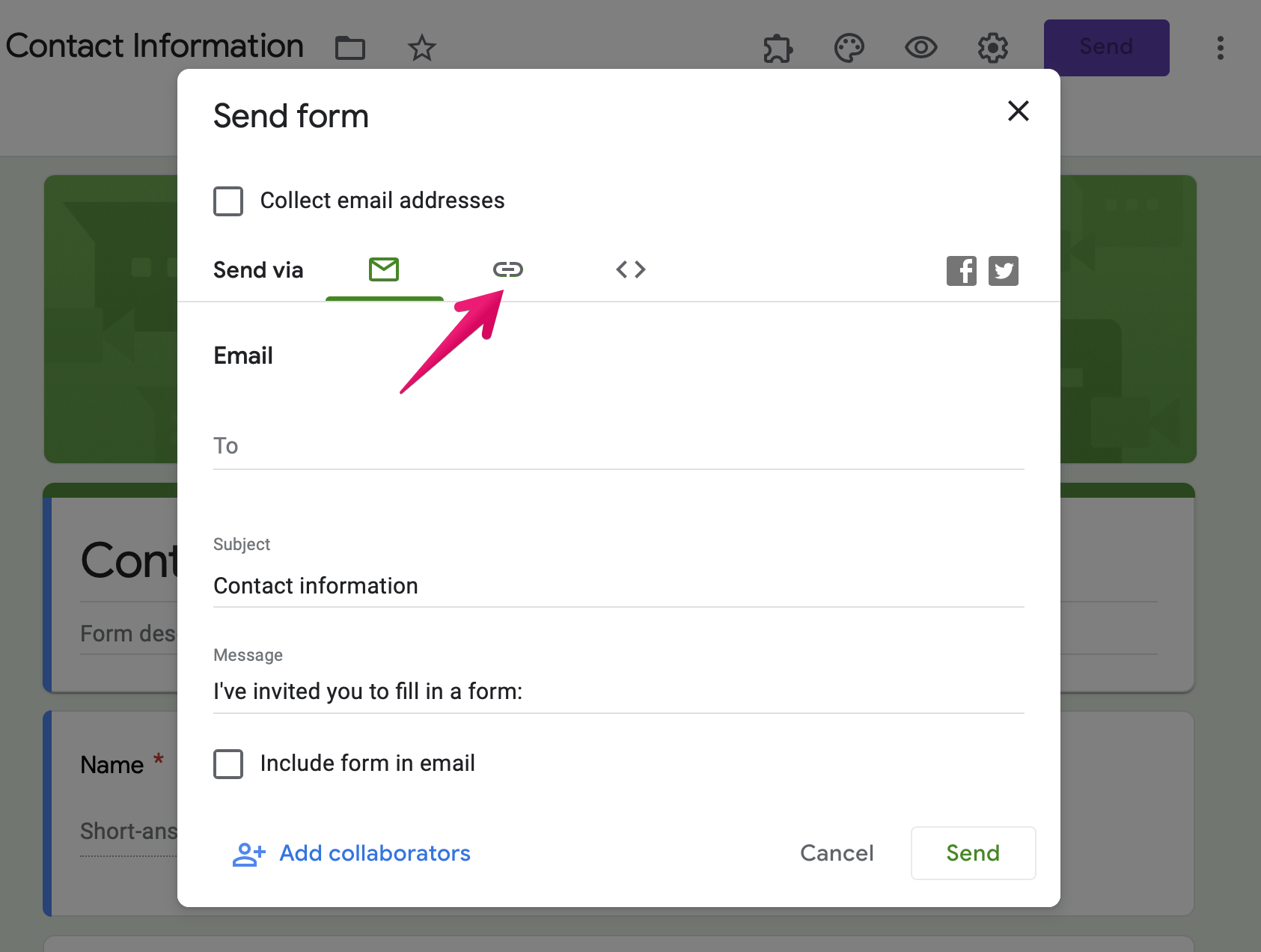
- [コピー] ボタンをクリックしてフォームの URL をコピーします。
- このサンプルでは、コピーされた URL は
https://docs.google.com/forms/d/e/1FAIpQLSdOKVyhfEiEu6Giu3oDWAdQNct6hXoZ2_yihUU0DjKkNnEASQ/viewform?usp=sf_link
です。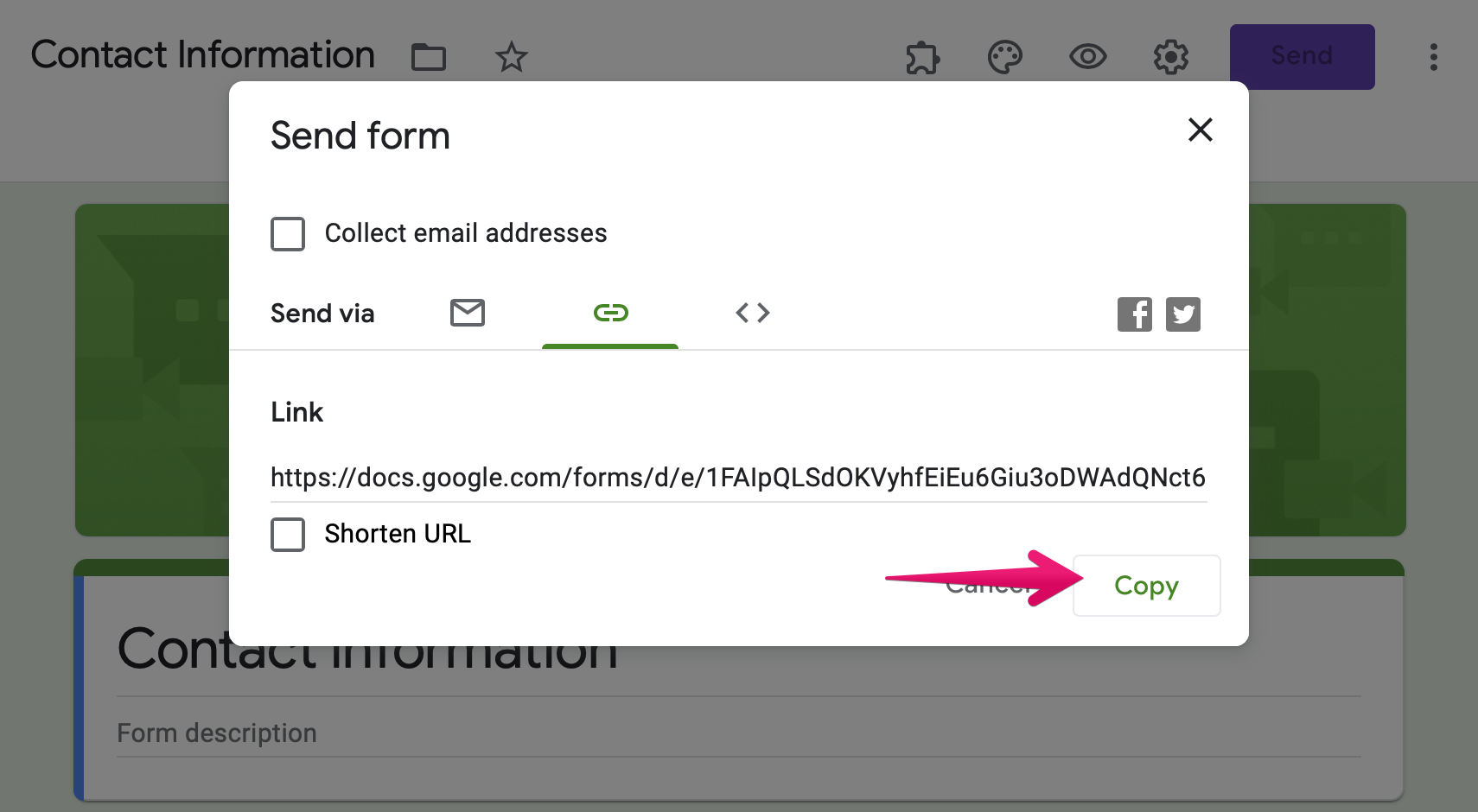
- このサンプルでは、コピーされた URL は
- Shifter ダッシュボード (https://go.getshifter.io/)
にログインします。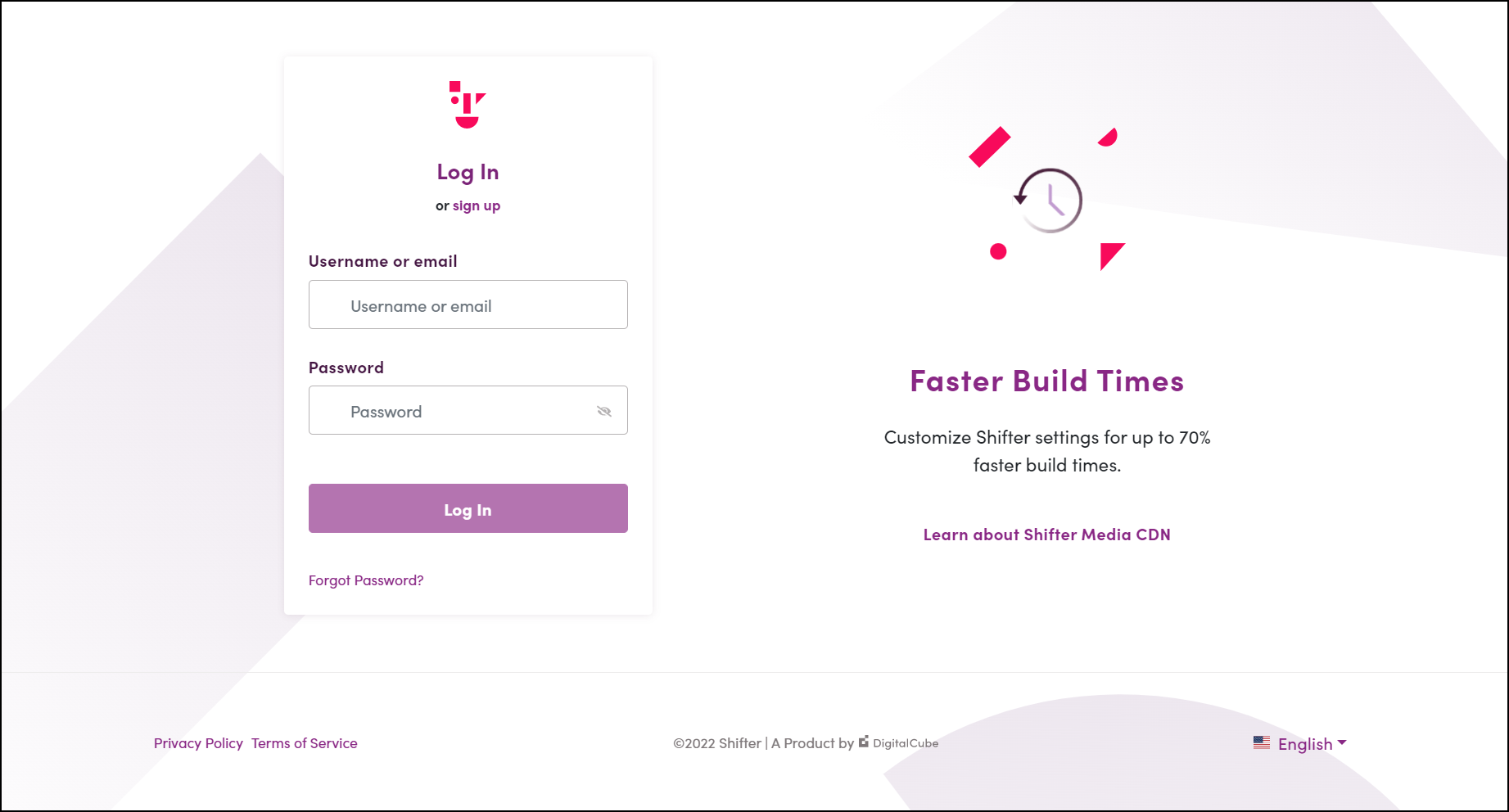
- [Start WordPress] をクリックします。
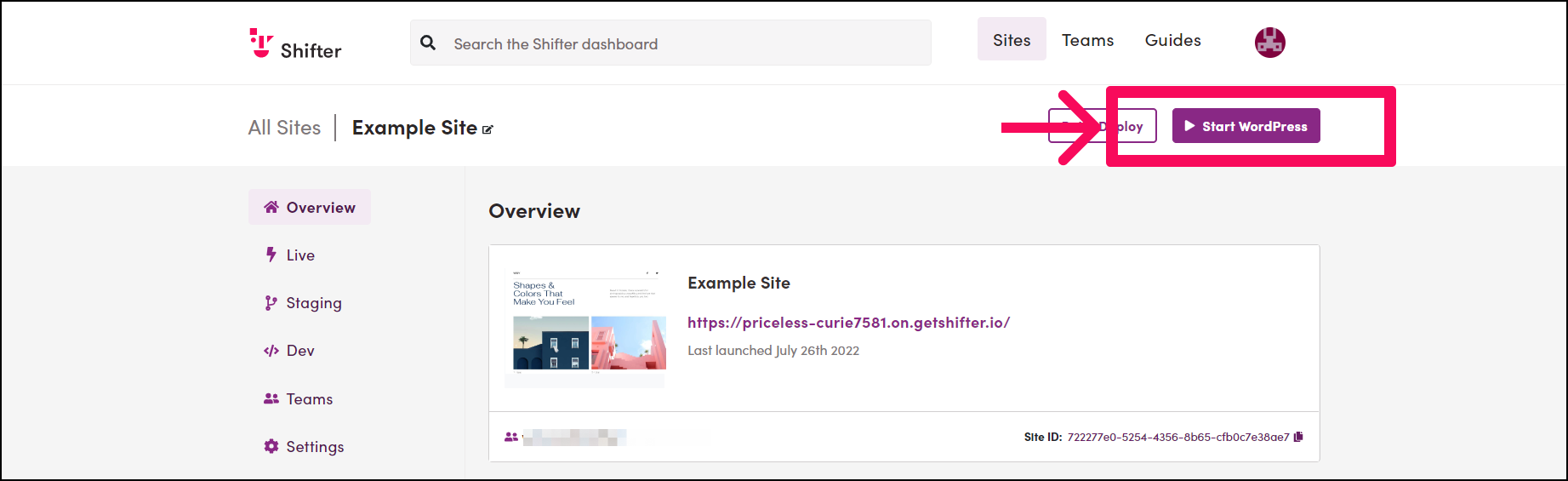
- [プラグイン] メニューの [新規追加] をクリックします。
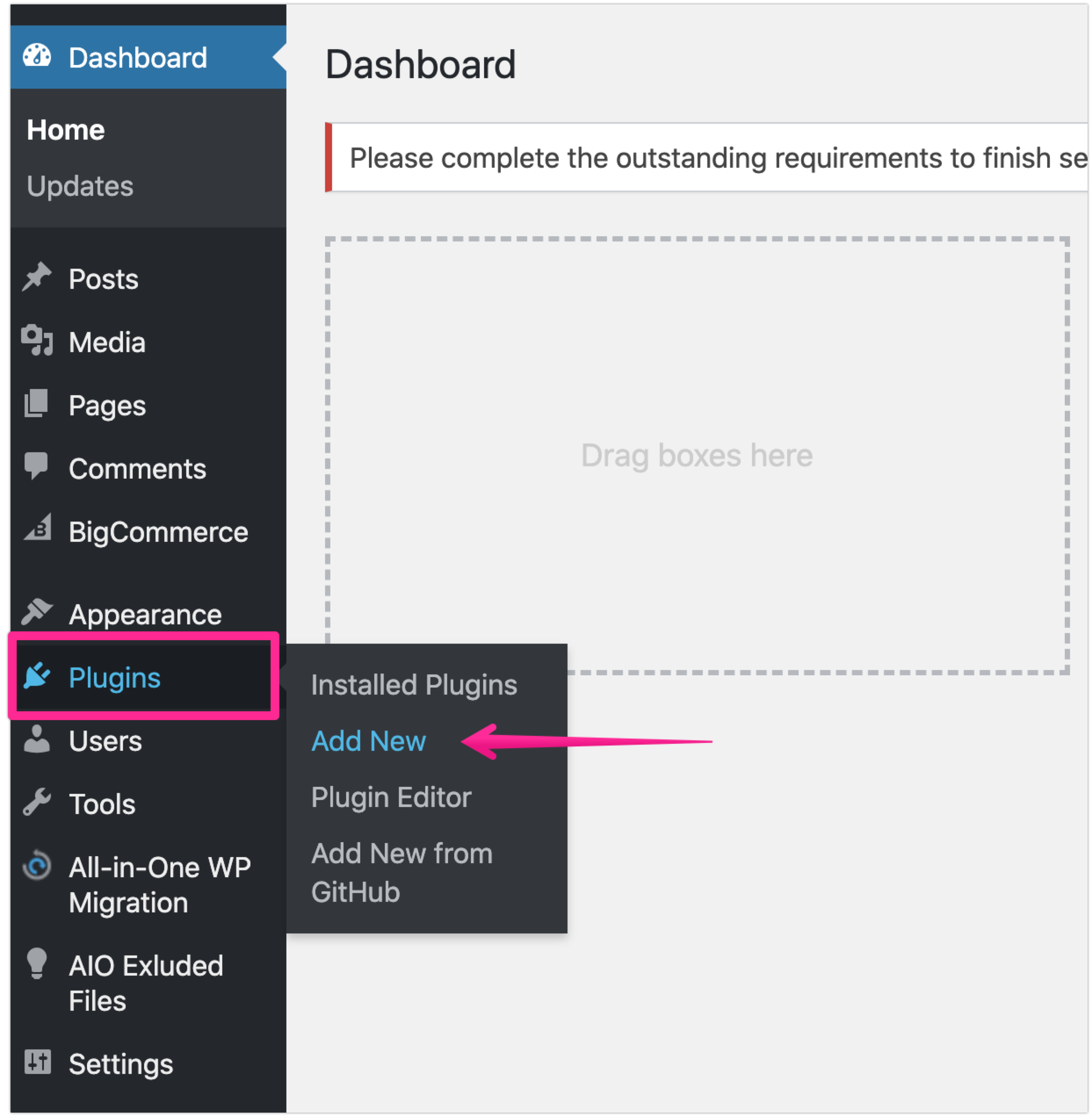
- 「FormFacade」を検索し、インストールして有効化します。
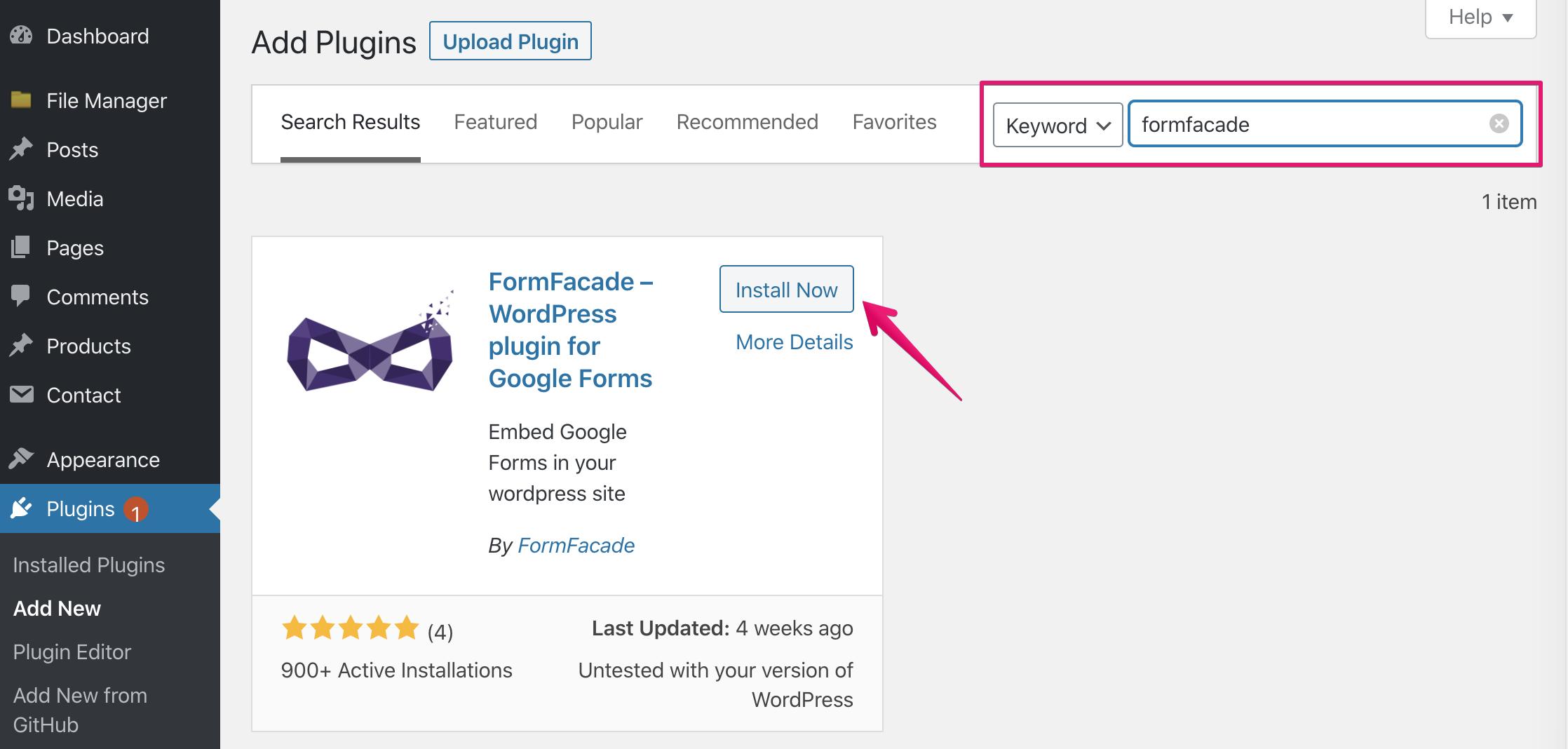
- [ページ] メニューの [新規追加]
をクリックして新しいページを作成します。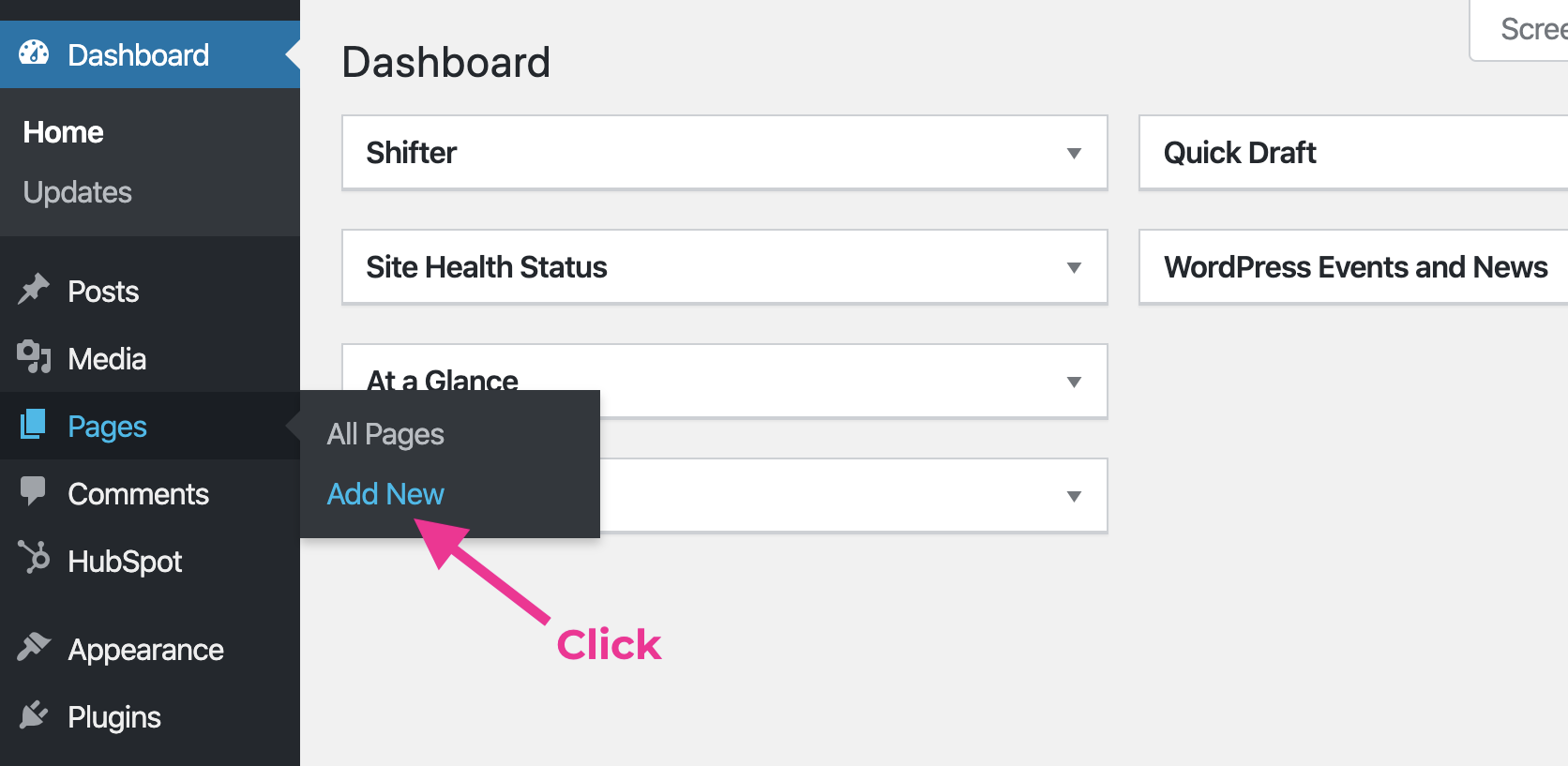
- [ブロックを追加] ボタンをクリックします。
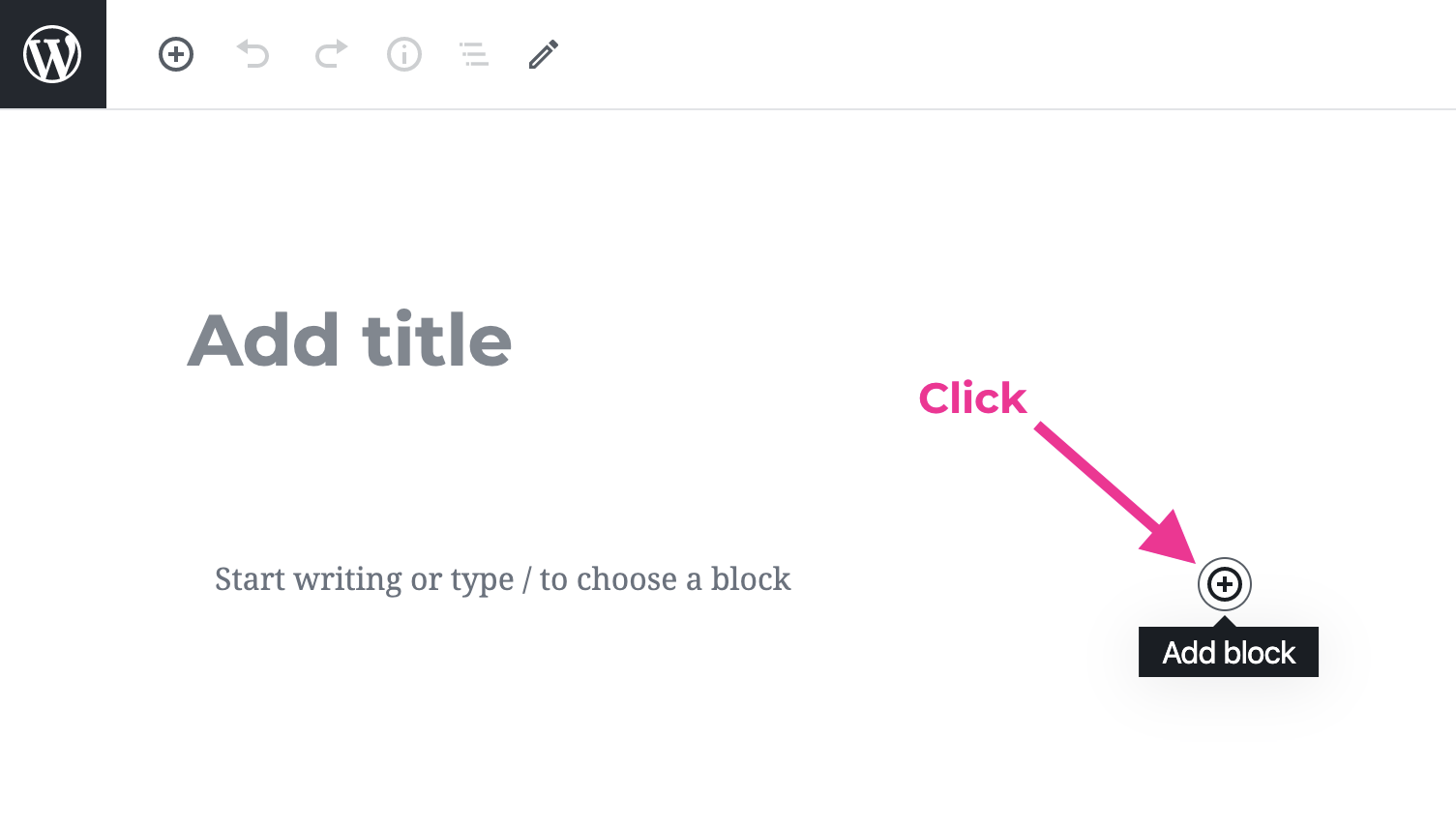
- [ショートコード] を選択します。
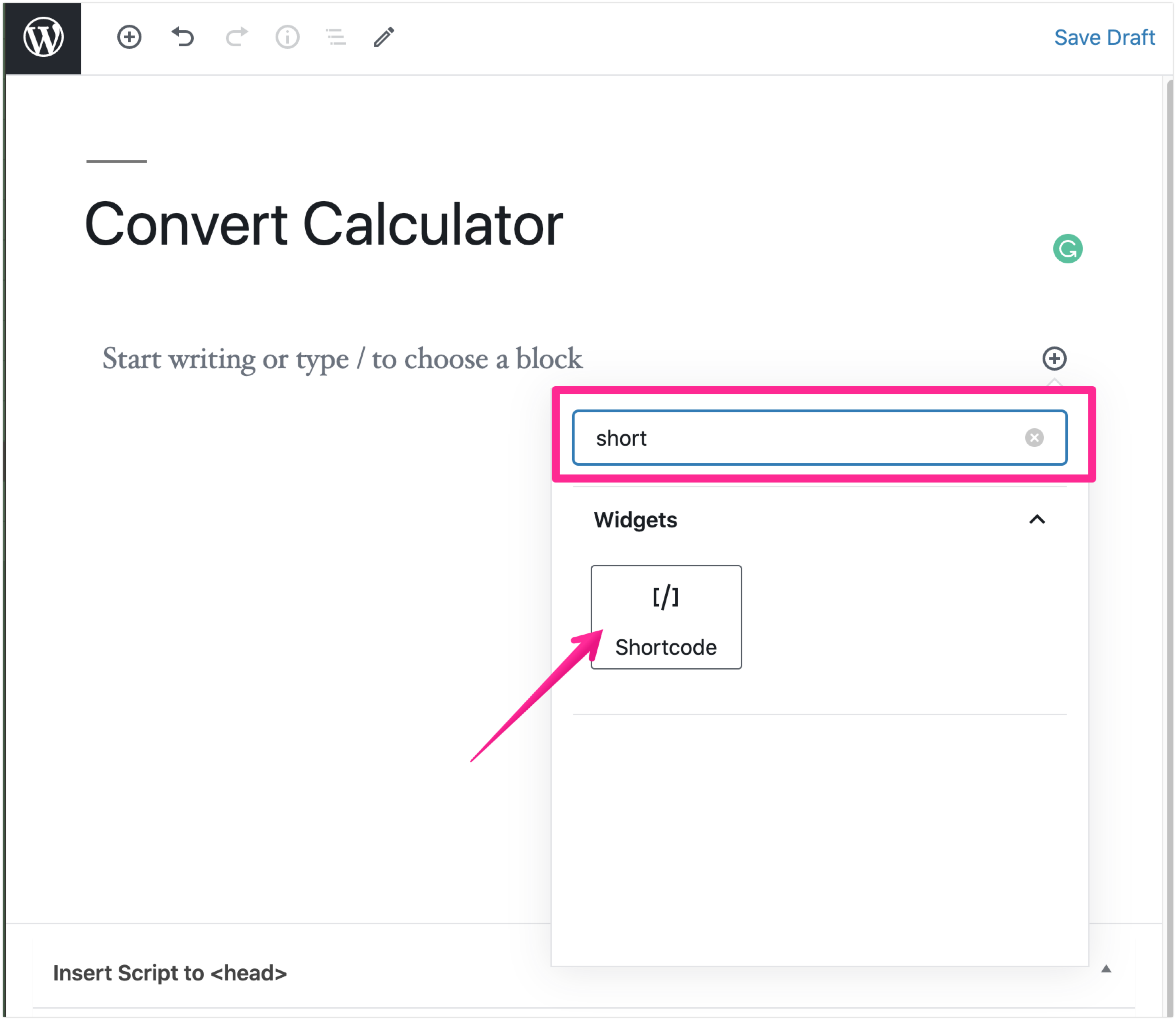
[formfacade id=]を入力します。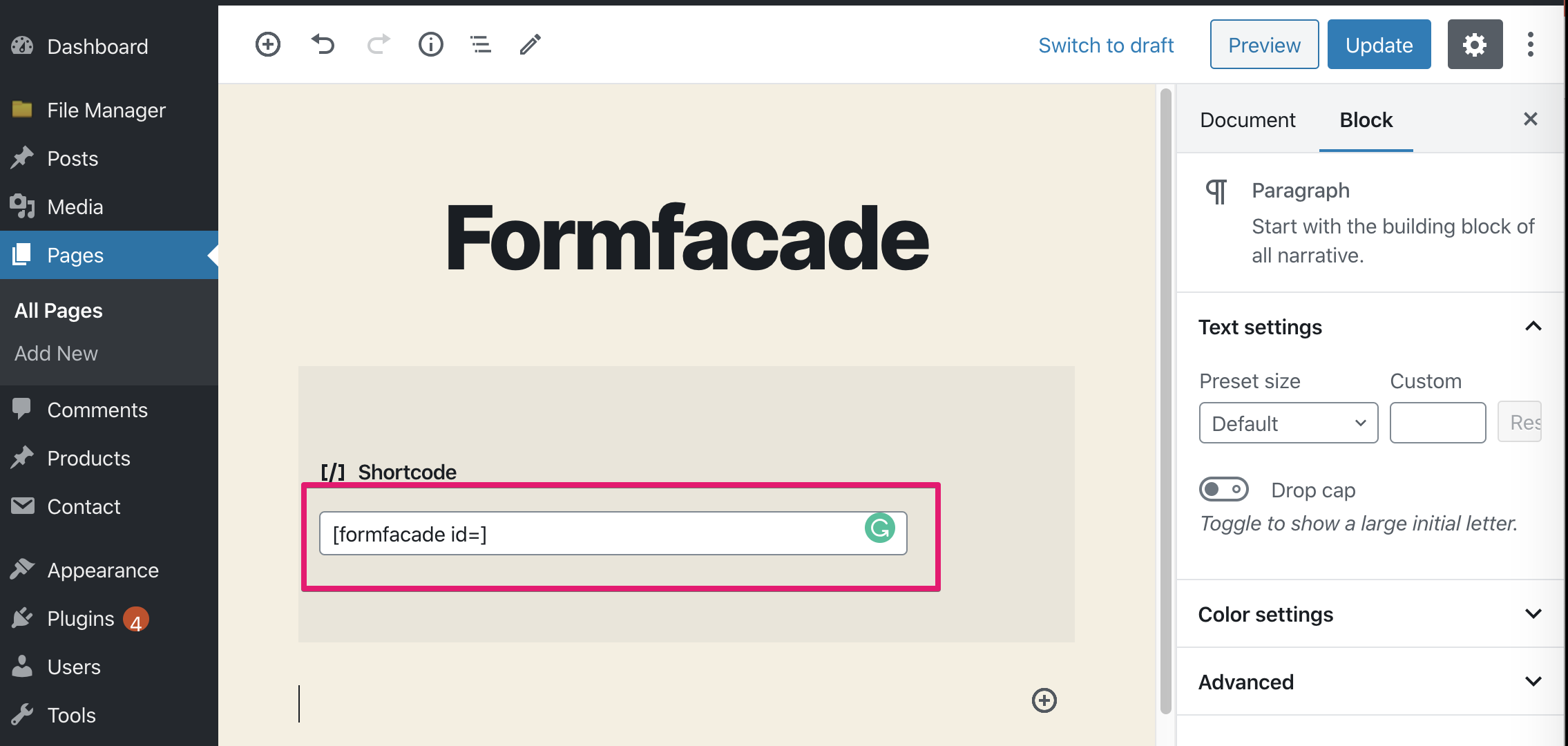
- 「id=」の後にコピーした URL を貼り付けます。
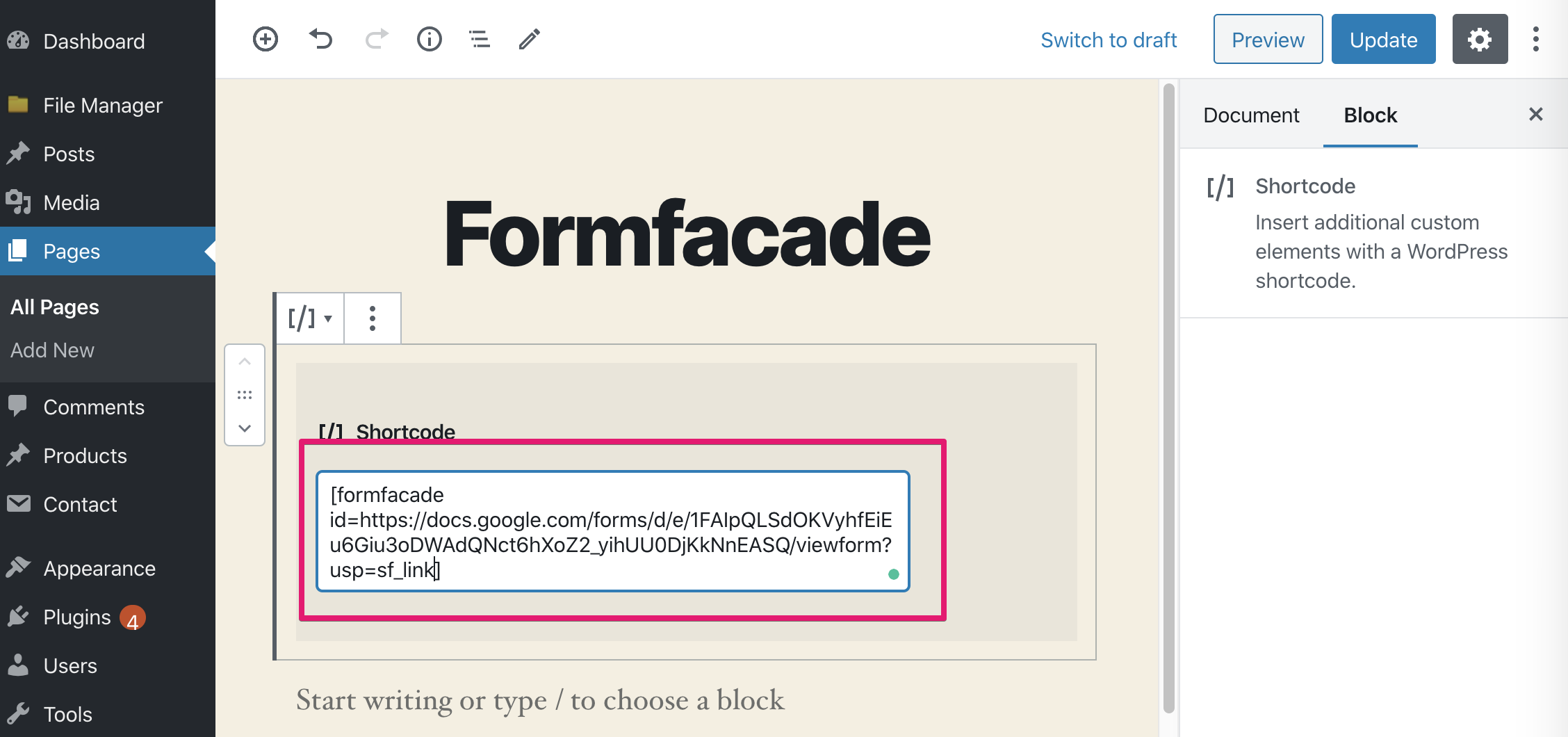
- ショートコード内の「
https://docs.google.com/forms/d/e/
」と「/viewform?usp=sf_link」を削除します。- このサンプルでは、ショートコードは
[formfacade id=1FAIpQLSdOKVyhfEiEu6Giu3oDWAdQNct6hXoZ2_yihUU0DjKkNnEASQ]
です。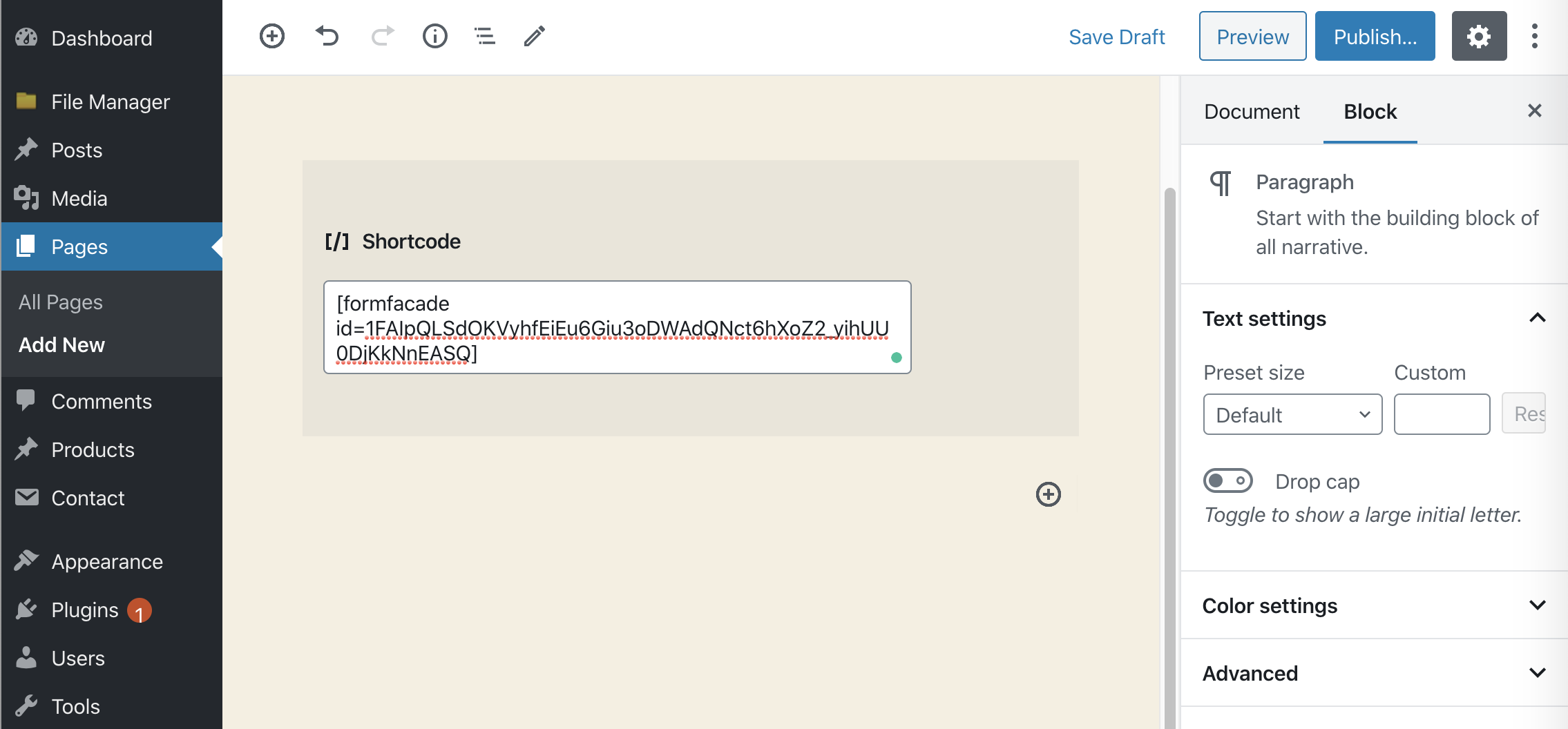
- このサンプルでは、ショートコードは
- ページを公開し、フォームが動作することを確認します。アーティファクトを生成してデプロイします。
以上です!